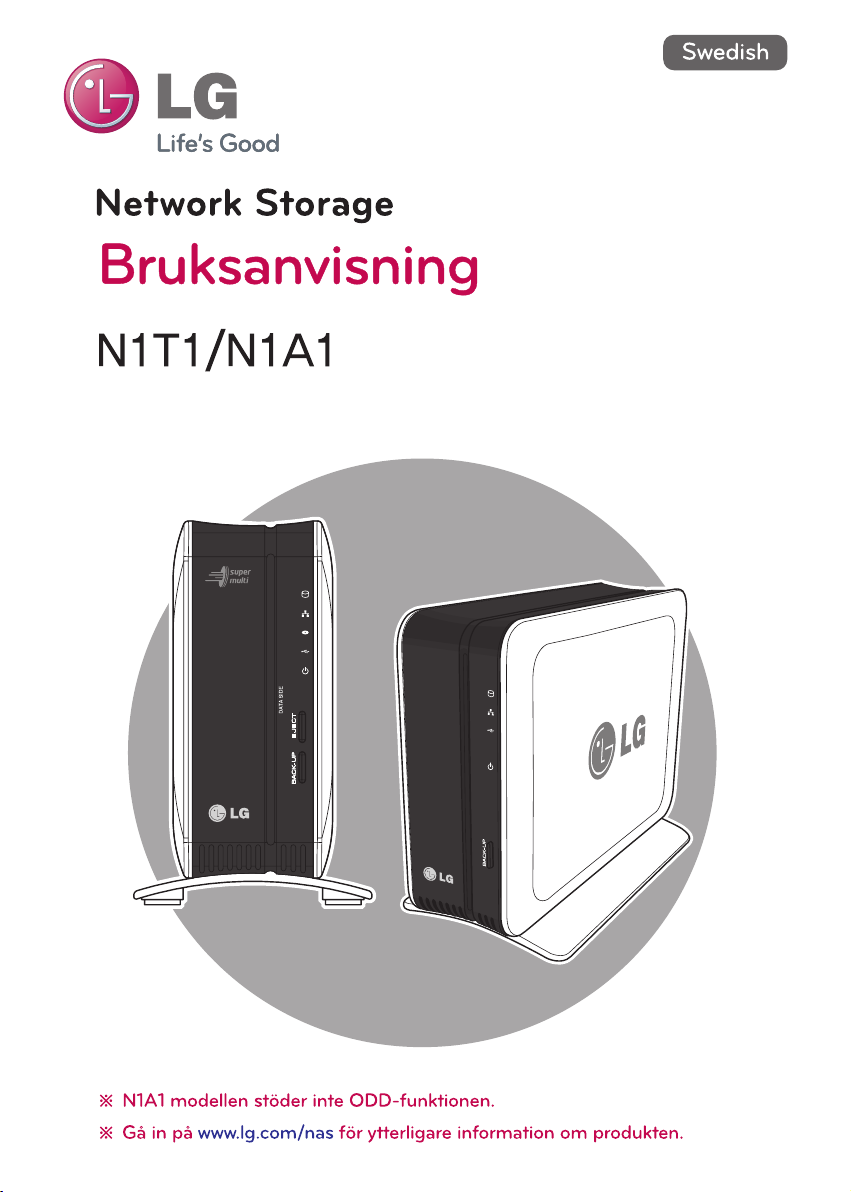
1
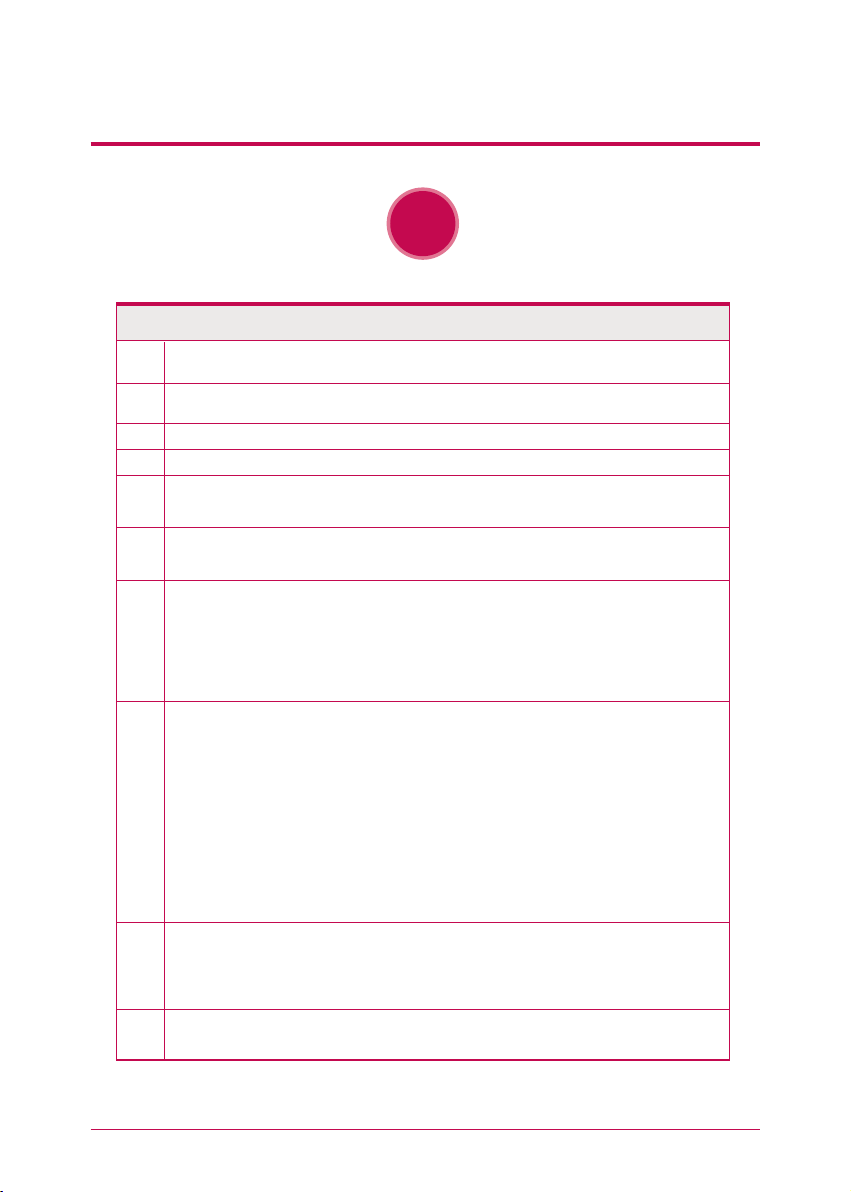
Säkerhetsvarning
1
Placera inga föremål inom 15 cm avstånd från enheten.
Enheten uppnår höga temperaturer vilket leder till risk för brännskador.
2
Använd endast kompatibla enheter med systemets portar, annars löper systemet och enheterna risk att
skadas.
3
Använd inte skadade diskenheter. Produkten kan skadas.
4
Montera inte isär eller ändra systemets struktur på något sätt. Detta kan orsaka elchocker.
5
Vid hantering av systemkomponenter måste man följa bruksanvisningen noggrant. Fysisk kontakt med
lödningarna på komponenternas baksida kan orsaka allvarliga skador.
6
Vid transport av systemet, stäng först av systemet och koppla bort enheten från strömkällan. Plötslig spänning i kablarna kan orsaka allvarliga skador på systemet. Lösa kablar kan orsaka skador.
7
Var försiktig vid hantering av systemet så att data på hårddisken inte korrumperas.
- Undvik att utsätta systemet för stötar eller extrema temperaturer, eftersom detta kan skada den känsliga
hårddisken.
- Var försiktig när strömmen slås på, eftersom externa stötar på systemet kan korrumpera data på hårddisken under denna procedur.
- Tillverkaren avsäger sig allt ansvar för förlorade hårddiskdata.
Angående skador på HDD och data:
8
- Under installation eller urkoppling av systemet, se till att systemet inte utsätts för några externa fysiska
stötar.
- Under drift av HDD:n, kan korta strömstötar och strömavbrott leda till att systemet slås av och på hastigt.
- det kan inträffa plötsliga strömavbrott under drift
- undvik att flytta på systemet under drift av HDD:n, detta kan leda till externa fysiska stötar
- under konfigurering av nya volymer.
i) om existerande volymer raderas och nya volumer skapas under användning, kommer data att gå
förlorade.
ii) Innan nya volymer konfigureras eller nya volymer skapas, måste varje användare skapa en backup, för att
säkerställa möjligheten att kunna återskapa data.
– t.ex. virusattacker.
※
Skapa alltid en backup av hårddiskdata för att undvika oavsiktliga dataförluster.
I händelse av att administratorn glömmer bort lösenordet, är återhämtning av detta omöjlig. Därför är det
9
viktigt att spara lösenordet.
※
För att skapa ett nytt lösenord, måste systemet initieras på nytt. I detta fall, kommer alla data att gå förlorade och återställning av data kommer att vara omöjlig av säkerhetsskäl. Tillverkaren avsäger sig allt ansvar
i händelse av att detta inträffar.
Om höljet avlägsnas under drift, riskerar användaren att råka ut för elchock, skador och systemet kan
10
skadas.
!
Observera
2
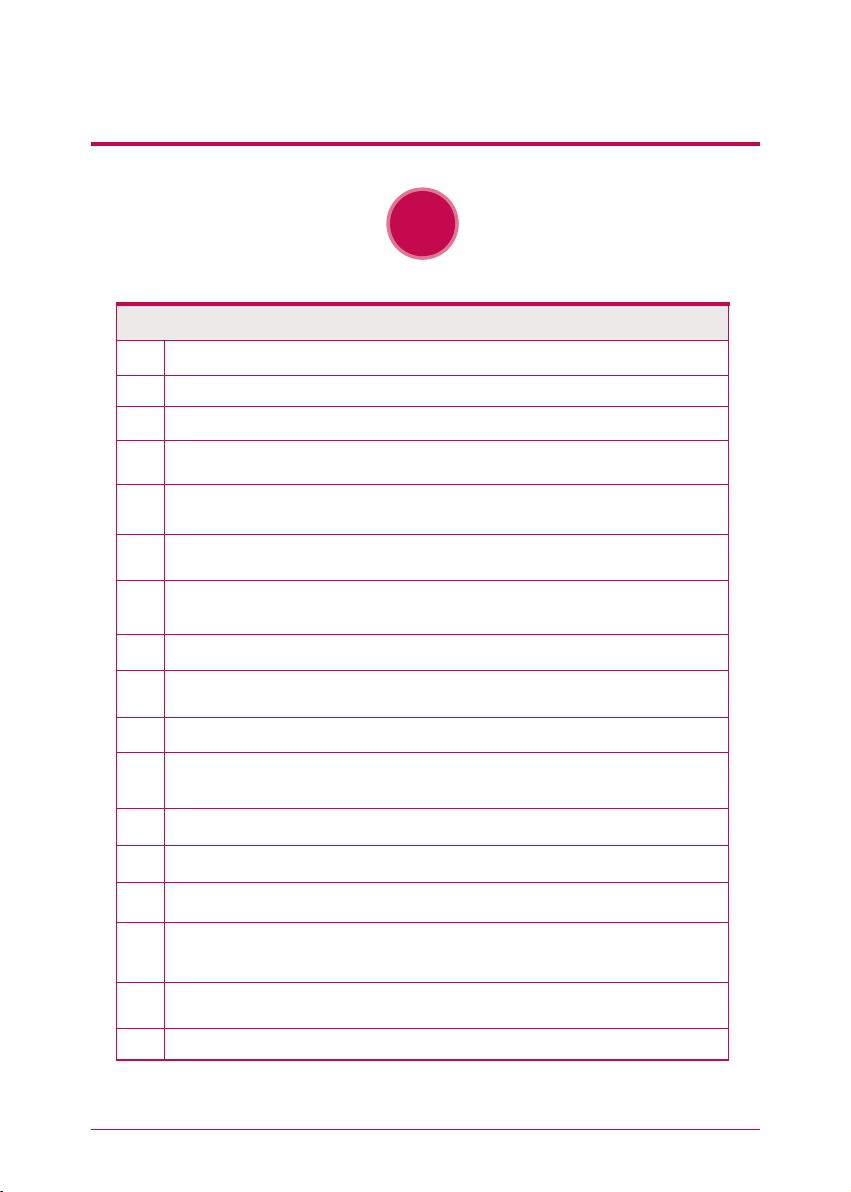
Säkerhetsvarning
1
Använd inte skadade elkablar. Detta kan orsaka elchocker och utgör en brandfara.
2
Använd en jordad kabel och ett jordat uttag för att undvika elchocker och skador på komponenterna.
3
Hantera inte elkabeln med fuktiga händer, eftersom detta kan leda till elchock och skador.
4
När du avlägsnar kontakten från uttaget, säkerställ att du greppar kontakten och inte kabeln. Annars kan
detta leda till att kontakten skadas och det finns även risk för eldsvåda.
5
Se alltid till att korrekt spänning används för att undvika elchocker och allvarliga skador på systemet eller
eldsvåda.
6
Använd alltid jordade kablar och kontakter med korrekt kapacitet (spänning / ström) för att undvika risken
för skador, elchocker och personskador.
7
I händelse av att ett oljud avges från elkablar eller kontakter, koppla ur omedelbart för att undvika eldsvåda
och personskador och kontakta servicecentrat.
8
Säkerställ att elkablarna är korrekt insatta i kontakterna för att undvika eldsvåda.
9
Säkerställ att elkablarna inte är skadade eller att tunga föremål är placerade över dem. Håll elkablarna
borta från barn och husdjur. Skadade kablar kan orsaka elchocker eller eldsvåda.
10
Håll alltid strömkablar och uttag rena för att undvika eldsvådor och elchocker.
!
Varning
11
I händelse av att fukt tränger in i systemet, koppla omedelbart ur strömmen och kontakta servicecentrat för
att undvika skador på systemet, elchocker och eldsvåda.
12
Blockera inte ventilationsöppningarna, eftersom detta kan orsaka skador på systemet.
13
Innan systemet rengörs, koppla alltid ur strömmen för att undvika skador och elchocker.
I händelse av åskväder, koppla omedelbart ur systemet från strömkällan för att undvika skador på systemet.
14
I händelse av att systemet tappas, kontakta servicecentrat för råd och eventuellt underhåll. Om detta inte
15
utförs, finns en risk för skador, eldsvåda och elchock.
Håll systemet borta från direkt solljus för att undvika överhettning och smältning av höljet, vilket kan leda till
16
eldsvåda och skador.
17
Placera inte brännbara föremål, ljus eller cigaretter på systemet, eftersom detta kan leda till eldsvåda.
3
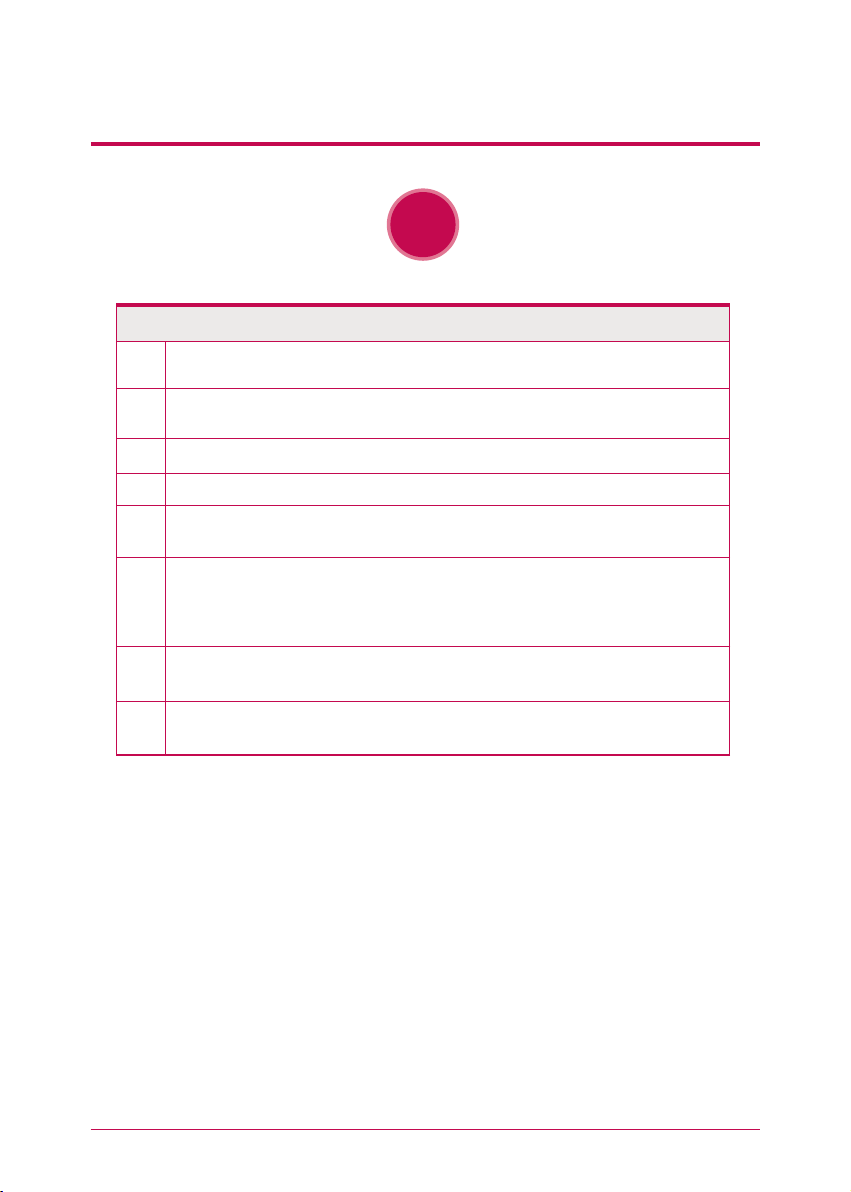
Säkerhetsvarning
18
In the event of a burning smell or smoke emanating from the system, immediately disconnect the power,
and contact the service centre.
19
Håll uppvärmningsaggregat och andra elektriska komponenter på avstånd från systemet för att undvika att
höljet smälter och därmed leder till en risk för skador, eldsvåda och elchock.
20
Innan systemet tas isär, se alltid till att koppla ur elkabeln från uttaget.
21
Montera inte isär strömförsörjningen för att undvika risken för elchocker.
22
Håll barn borta från systemet eftersom sväljning av någon del kommer att orsaka allvarliga skador. Om
någon del sväljs, som exempelvis skruvar, sök läkarhjälp omedelbart.
23
Säkerställ att uttag med flera ingångar inte överbelastas för att undvika risken för eldsvåda och elchocker.
Säkerställ att kablarna alltid är prydligt dragna och inte sitter fast under systemet eller andra tunga föremål.
När du ansluter eller kopplar ur strömkabeln, iaktta försiktighet när nu hanterar uttaget för att undvika
elchock.
24
Säkerställ att det inte finns några lösa eller friliggande metallföremål i höljet, för att undvika risken för
skador, eldsvåda eller elchock.
!
Varning
25
Använd aldrig händerna för att undvika skador på systemet och elchocker. Använd alltid skruvmejslar när
du arbetar inne i systemet.
4

Innehåll
1. Introduktion
-
1 Funktioner
-
2 Delar, operativsystem som stöds
-
3 Delarnas namn
2. Lysdioder och knappar
-
1 Lysdioder
-
2 Säkerhetskopiering via USB
-
3 Säkerhetskopiering via CD/DVD-enhet (Stöds av N1T1 modellen)
3. Funktionsväljare
-
1 Inställning av funktionsväljare
-
2 Ansluta extern hårddisk
-
3 Använda extern hårddisk
-
4 Ta bort extern hårddisk
-
5 Ändra lagringskapacitet för extern hårddisk
-
6 Ansluta extern CD/DVD-enhet (Stöds av N1T1 modellen)
-
7 Använda extern CD/DVD-enhet (Stöds av N1T1 modellen)
-
8 Ta bort extern CD/DVD-enhet (Stöds av N1T1 modellen)
4. Installera Network Storage
5. Installera programvara
-
1 Funktioner, operativsystem som stöds
-
2 Installera NAS Detector
08
08
09
10-11
12
12
13
14
15
15
16-17
18
19
20
21-22
23
24
25-27
28
28
29
6. Använda network storage
-
1 Använda NAS Detector
-
2 Webbmenyn
-
3 Nätverksmapp
- 4 NAS Monitor
7. Nätverksanvändning
-
1 Användning med Windows
-
2 Användning med Mac
-
3 Användning med Linux
30
30-32
33
34
35-36
37
37-38
39-40
41-42
5
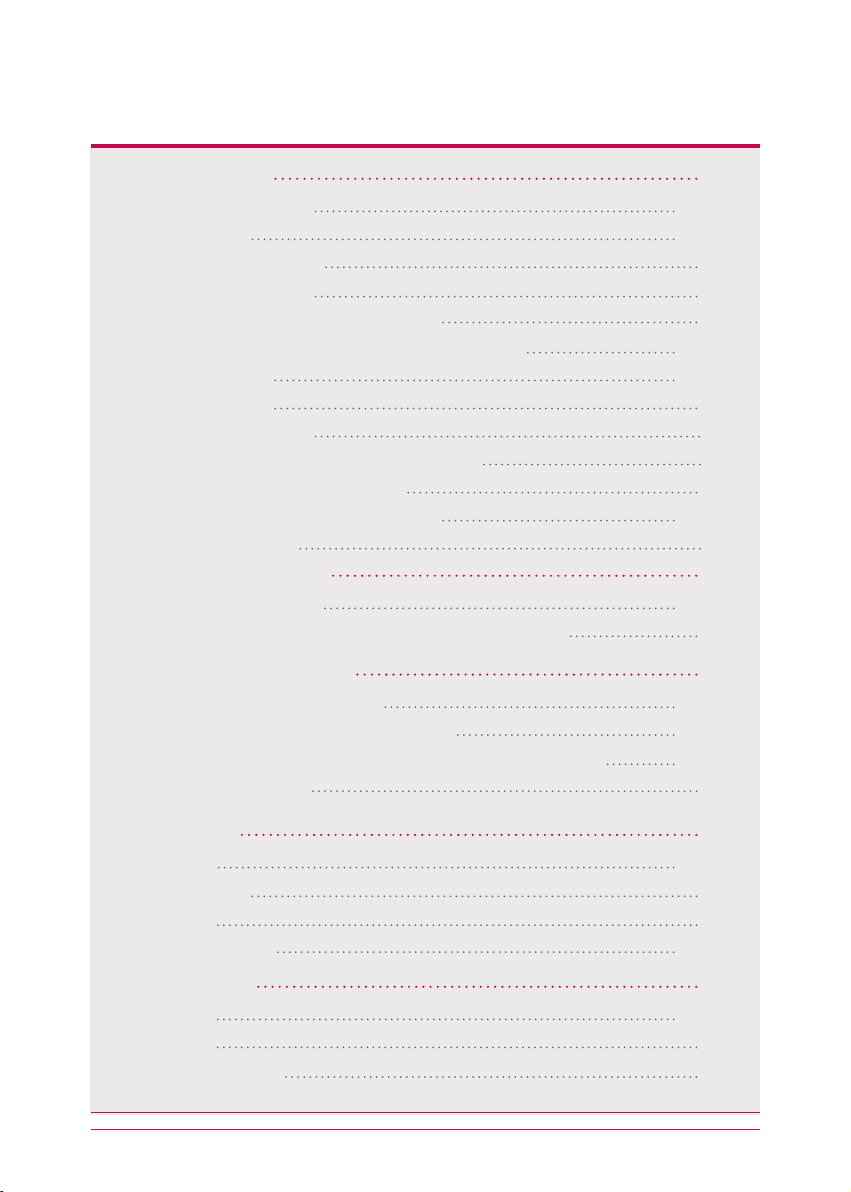
8. Konfigurering
-
1 Nätverkskonfigurering
-
2 Fjärråtkomst
-
3 Ställa in datum och tid
-
4 Konfigurera hårddisk
-
5 Återställa skadade sektorer (aktiv BSR)
-
6 Selektiv spegling (Selektivt dataskydd för mappar)
-
7 Nätanslutning
-
8 Språkinställning
-
9 Inbyggd programvara
-
10 Återställa och säkerhetskopiera konfigurering
-
11 Konfigurera e-postmeddelanden
-
12 Status- och meddelandekonfigurering
-
13 Kontrollera loggar
9. Konfigurera delning
-
1 Användarkonfigurering
-
2 Mappkonfigurering – Skapa, radera, redigera, behörighet
43
43-45
46-47
48
49
50
51-52
53-54
55
56
57
58
59-60
61
62
62-63
64
10. Säkerhetskopiera filer
-
1 DVD (Stöds av N1T1 modellen)
-
2 Konfigurera säkerhetskopiering via USB
-
3 Schemalagd Backup & Återställning (Stöds av N1T1 modellen)
-
4 Time Machine (Mac)
11. Fildelning
-
1 Filserver
-
2 Webbserver
-
3 Torrent
-
4 Nätverksskrivare
12. Multimedia
-
1 DLNA
-
2 iTunes
-
3 Hemövervakning
6
65
65-66
67-71
72-85
86
87
87-88
89
90
91-93
94
94-97
98
99
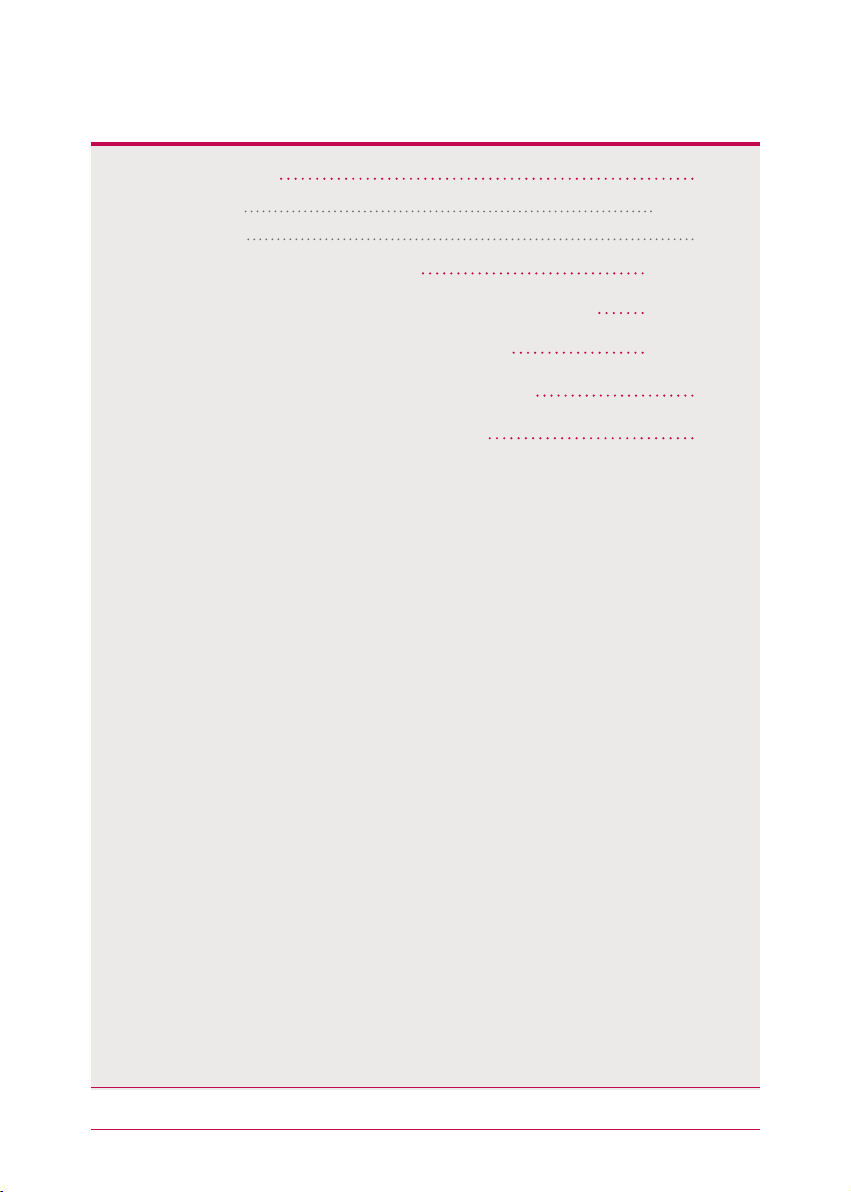
13. Huvudmenyn
-
1 Filutforskare
-
2 Information
14. Mobile UI
-
Kan användas på iPhone
100
100-101
102
102-103
15. Administrering och diagnostik av Network storage
16. Metoder för delning av nätverksenhet
17. Installera i PC utan Optisk Diskanordning
18. Återställning av LG Network Storage
19.
Bilaga : Meddelande angående open source-mjukvara
104-105
106-107
108
109
110-112
7
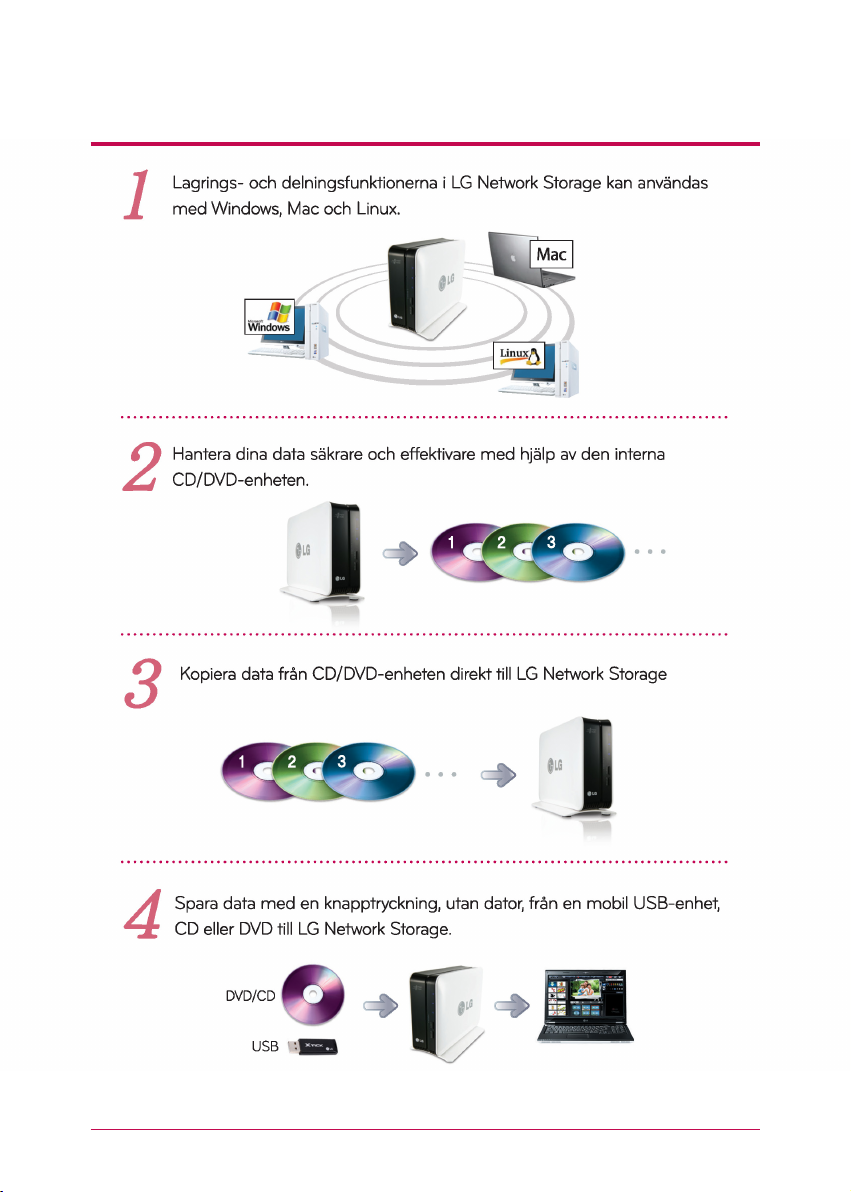
1
-
1.
Introduktion Funktioner
※
N1A1 modellen stöder inte ODD-funktionen.
8
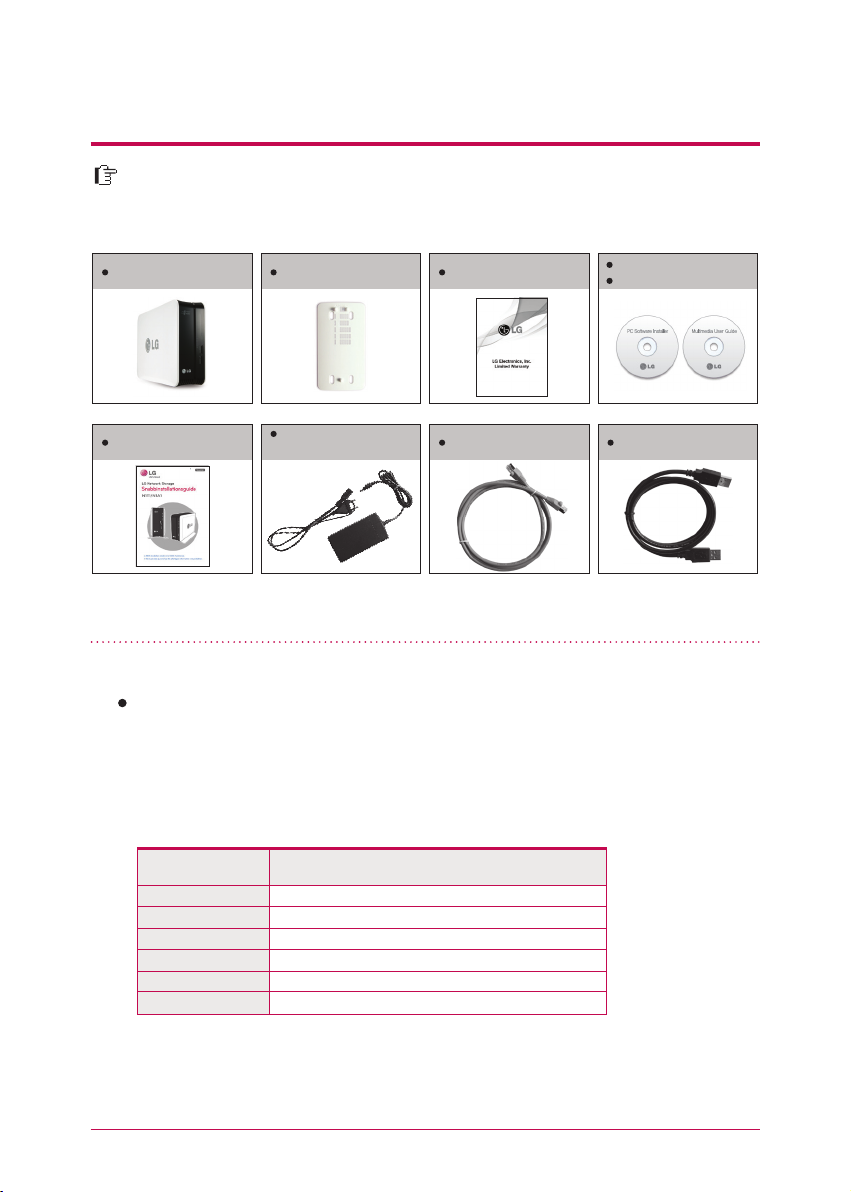
1
-
2.
Introduktion
Delar, operativsystem som stöds
Tack för ditt köp av LG NETWORK STORAGE. Kontrollera att alla nedanstående delar är inkluderade.
Network Storage
Snabbinstallationsguide
Bilderna i bruksanvisningen kan avvika beroende på modell.
Operativsystem som stöds
LG Network Storage
- Windows XP, Server 2003, Vista, Windows 7
- Mac OS 10.x eller högre
- Linux (Fedora, Suse, Ubuntu)
Programvara
Nätkabel och nätadapter
Product WarrantySockel
Nätverkskabel USB-kabel
PC S/W Installer
Multimedia User Guide
Programvara
NAS Detector
NAS Monitor
Nero BackItUp & Burn
Acrobat Reader
Flash Player
Installation wizard
Operativsystem som stöds
Windows XP, Ser ver 2003, Vista, Mac OS 10.x eller högrer, Windows 7
Windows XP, Ser ver 2003, Vista, Windows 7
Windows XP(SP3 eller högre), Server 2003, Vista, Windows 7
Windows, Mac
Windows, Mac
Windows XP(SP2 eller högre), Vista, Windows 7
9

1
-
3.
Introduktion
Ta ett ögonblick och bekanta dig med de delar som ingår i produkten.
(Framsida)
Delarnas namn
N1T1 N1A1
Skivfack : Här sätter du i CD- eller DVD-skivan. Sätt i skivan med datasidan nedåt.
※
Informationen om mediakompatibilitet kan komma att ändras i takt med produktförbättringar.
※
N1T1 har en CD/DVD-enhet med slitsöppning. Blu-ray-media/8cm skiva stöds inte.
Sockel : För säker placering av Network Storage.
Knapp för säkerhetskopiering : Säkerhetskopiering av data från CD, DVD eller USB till NAS-
enheten.
Utmatningsknapp för CD/DVD : Utmatning av skiva.
Lysdioder (se sidan 12)
※
N1A1 modellen stöder inte ODD-funktionen.
10
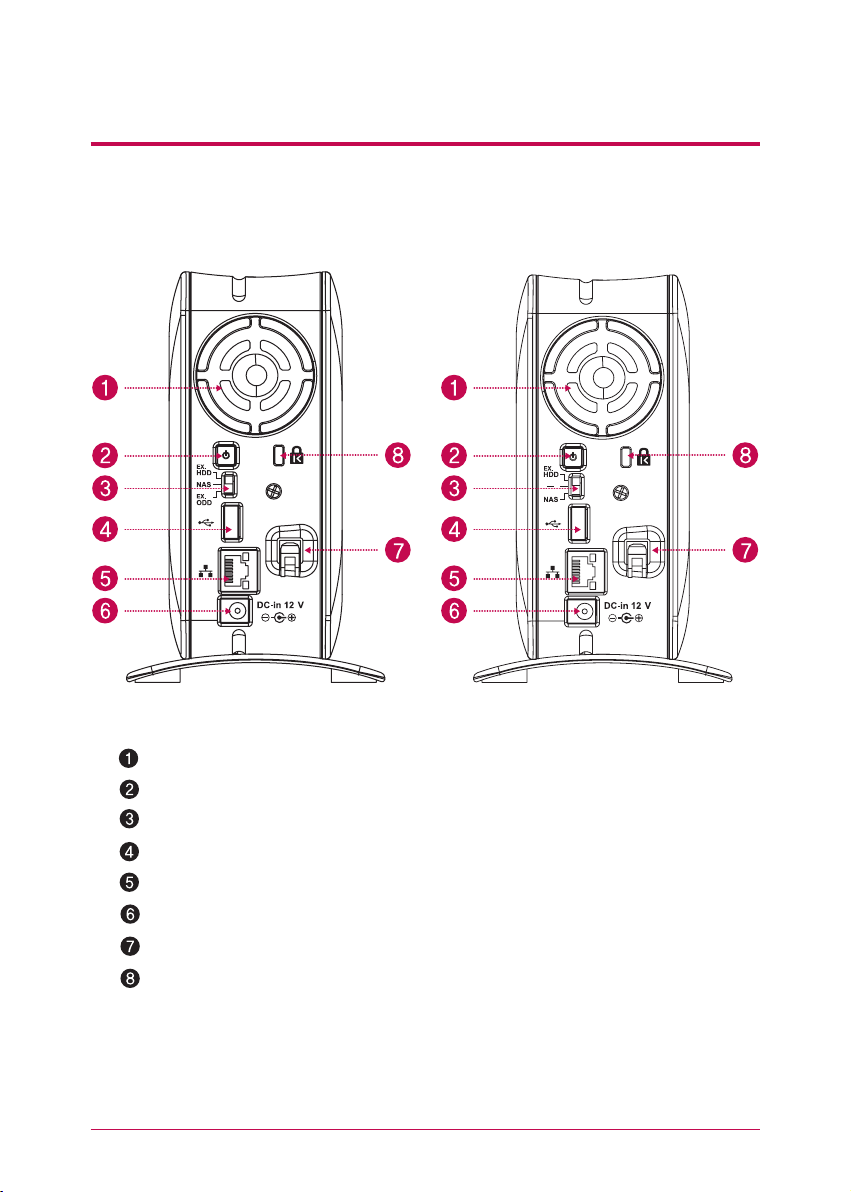
1
-
3.
Introduktion
(Baksida)
Delarnas namn
N1T1
Fläkt
På/av-knapp : Påslagning/avstängning av enheten.
Funktionsväljare
USB port : USB 2.0-anslutning
LAN port : Anslutning av nätverkskabel.
Nätuttag : Anslutning av nätadapter.
Hållare för nätkabel : Förhindrar att nätkabeln lossnar.
Kensington-lås : Stöldskydd.
※
N1A1 modellen stöder inte ODD-funktionen.
11
N1A1
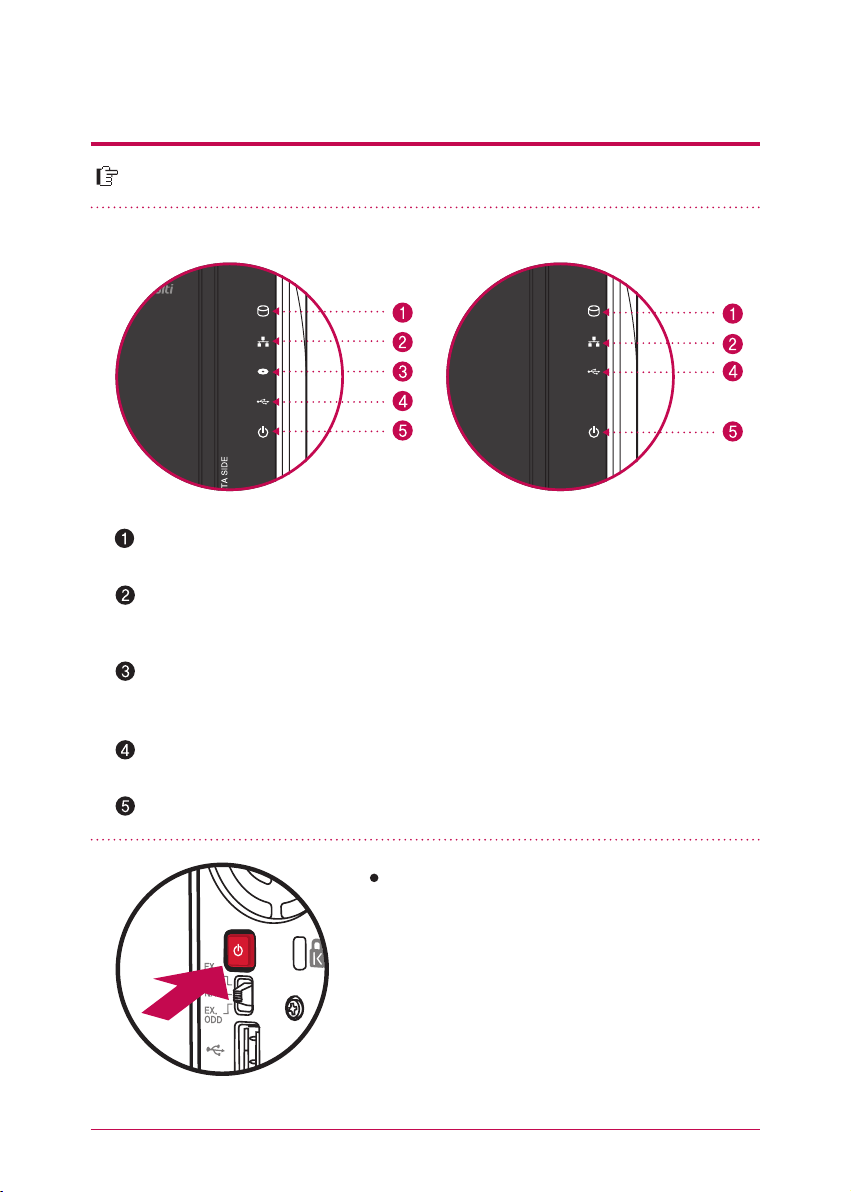
2
-
1.
Lysdioder och knappar Lysdioder
Granska de olika lysdioderna.
(Framsida)
N1T1 N1A1
HDD : Indikerar status vid läsning från och skrivning till hårddisken.
Lampan blinkar vid läsning/skrivning.
LAN : Indikerar att enheten är ansluten till nätverket. Lampan lyser vid nätverksaktivitet.
Lampan slocknar (nätverket inaktiverat) vid användning av en extern hårddisk eller CD/DVDenhet.
ODD : Indikerar status vid läsning från och skrivning till CD eller DVD.
Lampan lyser när en CD- eller DVD-skiva är ilagd, och blinkar vid läsning eller skrivning. Dessutom lyser den vid användning av en CD/DVD-enhet.
USB : Lampan lyser vid anslutning av en USB-enhet.
Lampan blinkar när säkerhetskopiering pågår.
POWER : Indikerar nätspänningsstatus.
Slå på/stäng av NAS-enheten med
(POWER-knappen på baksidan)
Slå på NAS-enheten
När du trycker på POWER på baksidan startar LG Network Storage , och en ljudsignal hörs när den är klar för
användning.
Stänga av NAS-enheten
Håll strömbrytaren (POWER) på baksidan intryckt tills en
ljudsignal hörs för att stänga av NAS-enheten.
(Baksida)
12
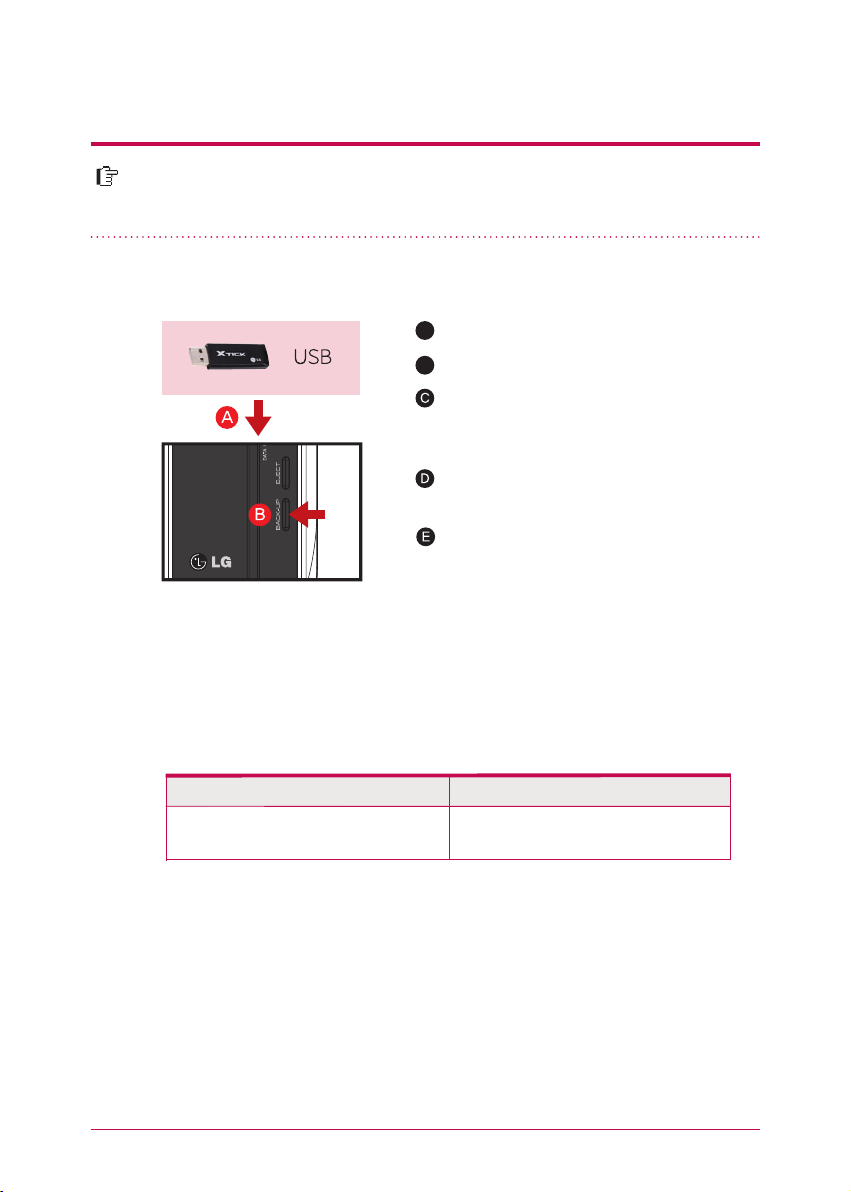
2
-
2.
Lysdioder och knappar
Säkerhetskopiering via USB
Du kan säkerhetskopiera data från en USB-enhet till Network Storage med en
knapptryckning.
1. Säkerhetskopiera data från en mobil lagringsenhet (USB) till LG Network Storage.
A
Anslut USB-enheten till Network Storage.
B
Tryck på knappen för säkerhetskopiering.
När både en CD/DVD-enhet och USB-enhet är
ansluten görs säkerhetskopiering från den sist
identifierade enheten. (Stöds av N1T1 modellen)
USB-lampan på NAS-enheten blinkar, vilket
indikerar att säkerhetskopiering pågår.
När säkerhetskopieringen är klar hörs en
ljudsignal och USB-lampan slocknar. En mapp
med tillverkarens namn skapas i mappen
Service/Backup/Usb. Detta gör mappen lätt
att särskilja från mappar som skapas av andra
NAS-modeller. Dessutom skapas en underordnad mapp med aktuellt datum där alla säkerhetskopierade data från USB-enheten sparas.
Mappnamn skapas automatiskt baserat på följande mall.
Lagringsplats Namn på skapad mapp
service/backup/usb
※
Vid okomplicerad säkerhetskopiering, då samma lagringsenhet säkerhetskopieras
upprepade gånger sparas de nyaste data i mappen Last Backup. Vid säkerhetskopiering flera gånger samma datum läggs ett serienummer till efter datumet. När
en mapp först skapas sparas alla data från den externa lagringsenheten i denna
mapp. Om mappar skapas vid en senare tidpunkt sparas nytillkomna (jämfört med
de senaste kopierade data) mappar och filer.
※
Se avsnitt 10-2, säkerhetskopiering av filer och konfigurering av säkerhetskopiering
via USB, för mer information.
Namnet på tillverkaren av NAS-enheten, serienummer,
filtyp, datum då mappen skapades
13
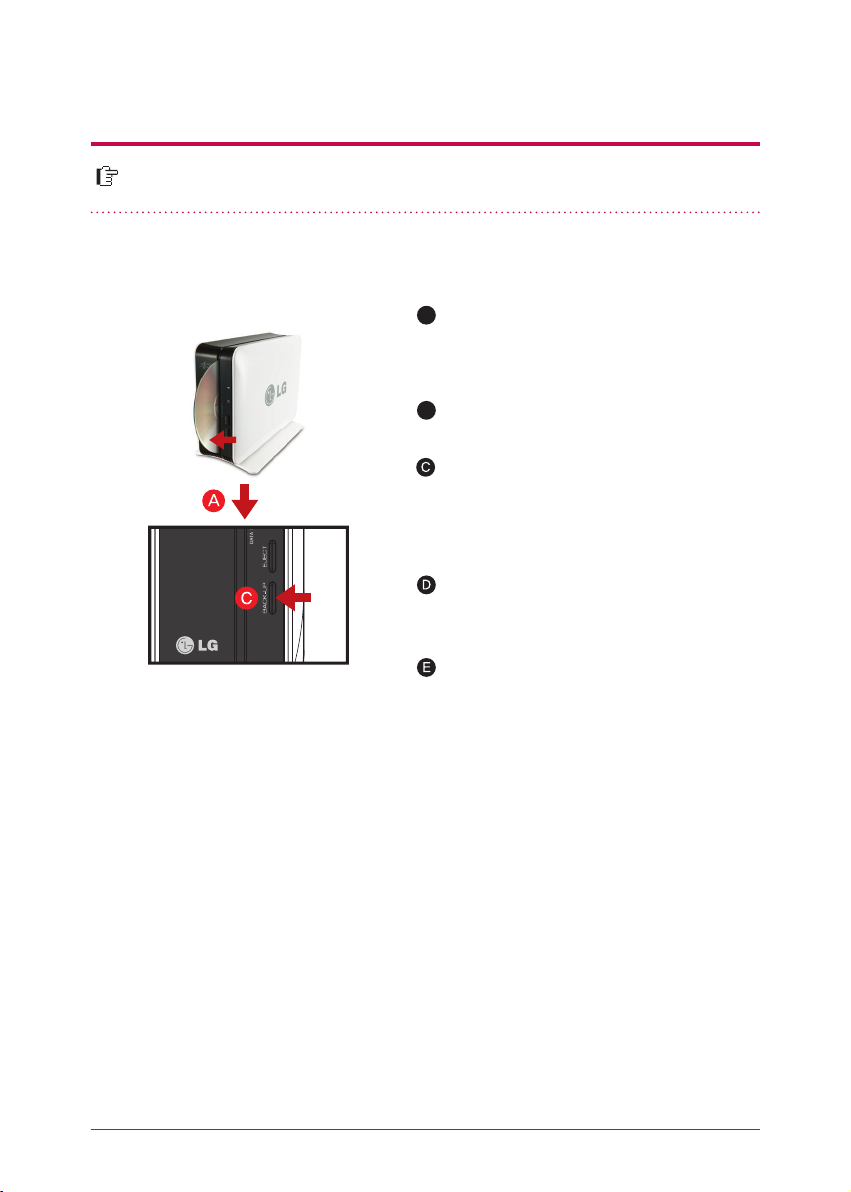
2
-
3.
Lysdioder och knappar
Säkerhetskopiering via CD/DVD-enhet
Data på CD/DVD-skivor kan säkerhetskopieras till LG Network Storage.
2. Säkerhetskopiera data från en CD/DVD-skiva till LG Network Storage.
A
Sätt i en skiva som ska säkerhetskopieras i LG
Network Storage CD/DVD-enhet.
※
Tryck in skivan lätt enligt bilden; pilen indik-
erar skivans datasida.
B
När skivan har identifierats hörs en ljudsignal
och lampan för CD/DVD-enhet lyser.
Tryck på knappen för säkerhetskopiering för
att kopiera data enligt den metod som har
konfigurerats via webbgränssnittet (filbaserad
eller avbildning).
※
Filbaserad kopiering är inställd som stan-
dard.
Medan säkerhetskopieringen pågår blinkar
lampan för CD/DVD-enhet.
När säkerhetskopieringen är klar hörs en
ljudsignal och skivan matas ut. Lampan för CD/
DVD-enheten slocknar.
Filbaserad säkerhetskopiering
Detta innebär att data kopieras med samma struktur som på den aktuella CD/DVD-skivan eller
hårddisken. Mappar skapas baserat på aktuellt datum, och kopierade data placeras under mappen
Service/Backup/Disk-data. Vid säkerhetskopiering flera gånger samma datum läggs ett serienummer till efter datumet.
Säkerhetskopiering som ISO-avbildning (image)
Data på den aktuella CD/DVD-skivan eller hårddisken kopieras som en ISO-avbildning. När
säkerhetskopieringen är klar skapas ett filnamn baserat på säkerhetskopieringsdatumet i mappen
Service/Backup/Disc-image. Vid säkerhetskopiering flera gånger samma datum läggs numret till
efter datumet.
※
N1A1 modellen stöder inte ODD-funktionen.
14

3
-
1.
Funktionsväljare Inställning av funktionsväljare
Funktionsväljaren på NAS-enhetens baksida har tre lägen : extern hårddisk,
NAS och extern CD/DVD-enhet.
1. Inställning av funktionsväljare
A
I NAS-läge används enheten som nätverksenhet.
※
Växla funktion i NAS-läge
B
I läget EX. HDD kan NAS-enheten
anslutas till datorn via en USB-kabel, och
användas som en extern hårddisk.
I läget EX. ODD kan Network Storage n
användas som en extern CD/DVD-enhet.
Varning
※
Om du ändrar funktionsväljaren till ett annat läge innan en ljudsignal hörs ändras inte
läget
※
Om du ändrar till ett annat läge medan data överförs avbryts denna operation och
det nya läget aktiveras. Om läget ändras i till exempel NAS-läge medan en säkerhetskopiering pågår avbryts denna operation.
Varning vid användning av extern hårddisk eller CD/DVD-enhet
※
En extern hårddisk med maximal kapacitet eller en CD/DVD-enhet kan anslutas via
USB 2.0.
※
N1A1 modellen stöder inte ODD-funktionen.
15

3
-
2.
Funktionsväljare Ansluta extern hårddisk
En intern hårddisk i Network Storage kan anslutas till datorn via USB-kabel, och
användas som en extern hårddisk.
1. Anslutning
A
Ställ in funktionsväljaren på EX. HDD.
B
Motsvarande indikator på Network Storage
framsida tänds och en ljudsignal hörs.
Anslut en USB-kabel mellan en av NAS-enhetens USB-portar på baksidan och en av datorns
USB-portar.
Kontrollera att en ny extern hårddisk visas i Den
här datorn i Windows Utforskare.
16
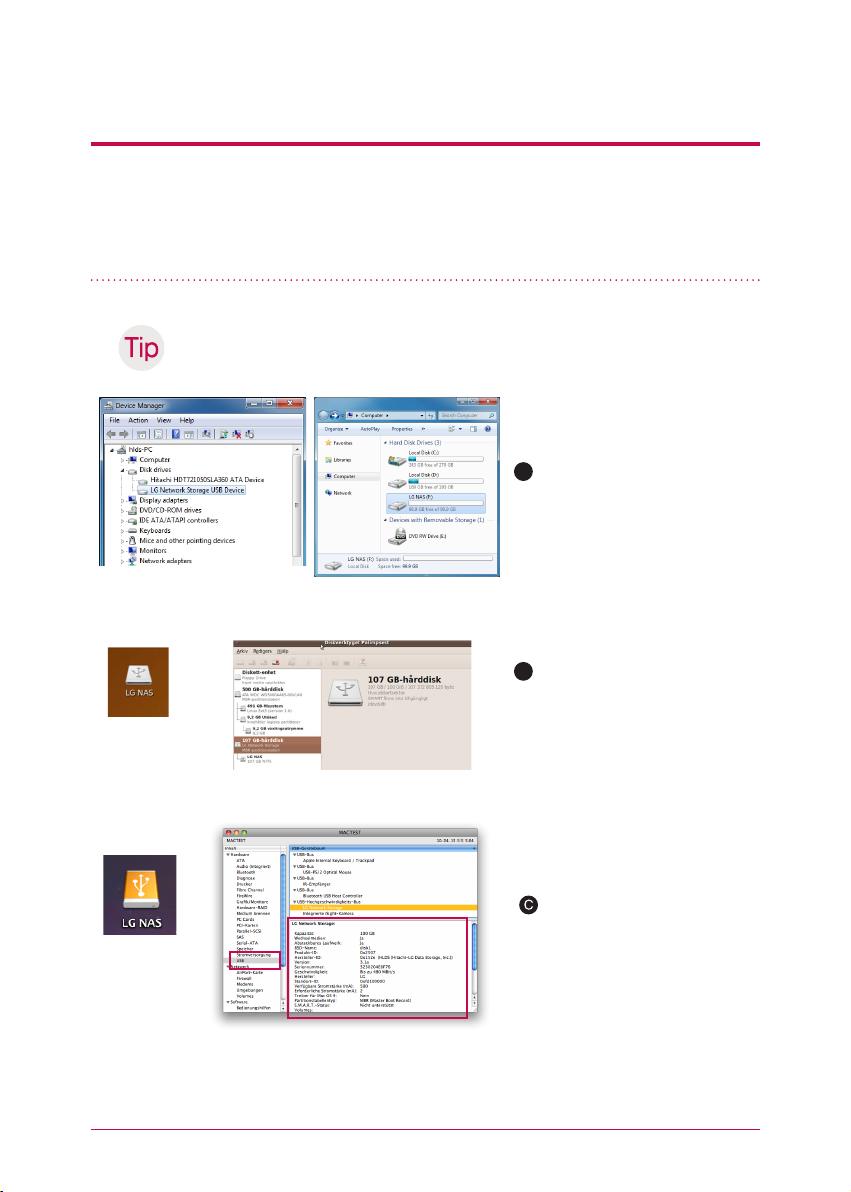
3
-
2.
Funktionsväljare Ansluta extern hårddisk
※ Den externa hårddisken formateras med filsystemet NTFS. På Mac stöds
endast NTFS-läsning; du måste därför installera ett verktyg som stöder NTFSskrivning. Om formatering med FAT32-filsystemet görs uppstår problem om du
senare växlar till NAS-läge.
Kontrollera om en extern hårddisk kan identifieras med hjälp av nedanstående instruktioner för olika operativsystem.
A
Windows : Hårddisken visas
som ”LG-NAS” i Den här datorn
i Windows, och visas även i Enhetshanteraren i Kontrollpanelen.
<Extern hårddisk identifierad i Windows XP>
B
Linux : En symbol för extern
hårddisk visas på skrivbordet. In-
<Extern hårddisk
identifierad på Ubuntus
skrivbord>
<Information om extern hårddisk via Ubuntus diskhanteringsverktyg>
formation visas även via System/
Management/Disc tool.
<Extern hårddisk identifierad på skrivbordet>
Macintosh : En symbol för
extern hårddisk visas på skrivbordet. Information visas även via
Verktyg/Visa systeminformation/
USB.
<Information om extern hårddisk via Visa systeminformation>
17
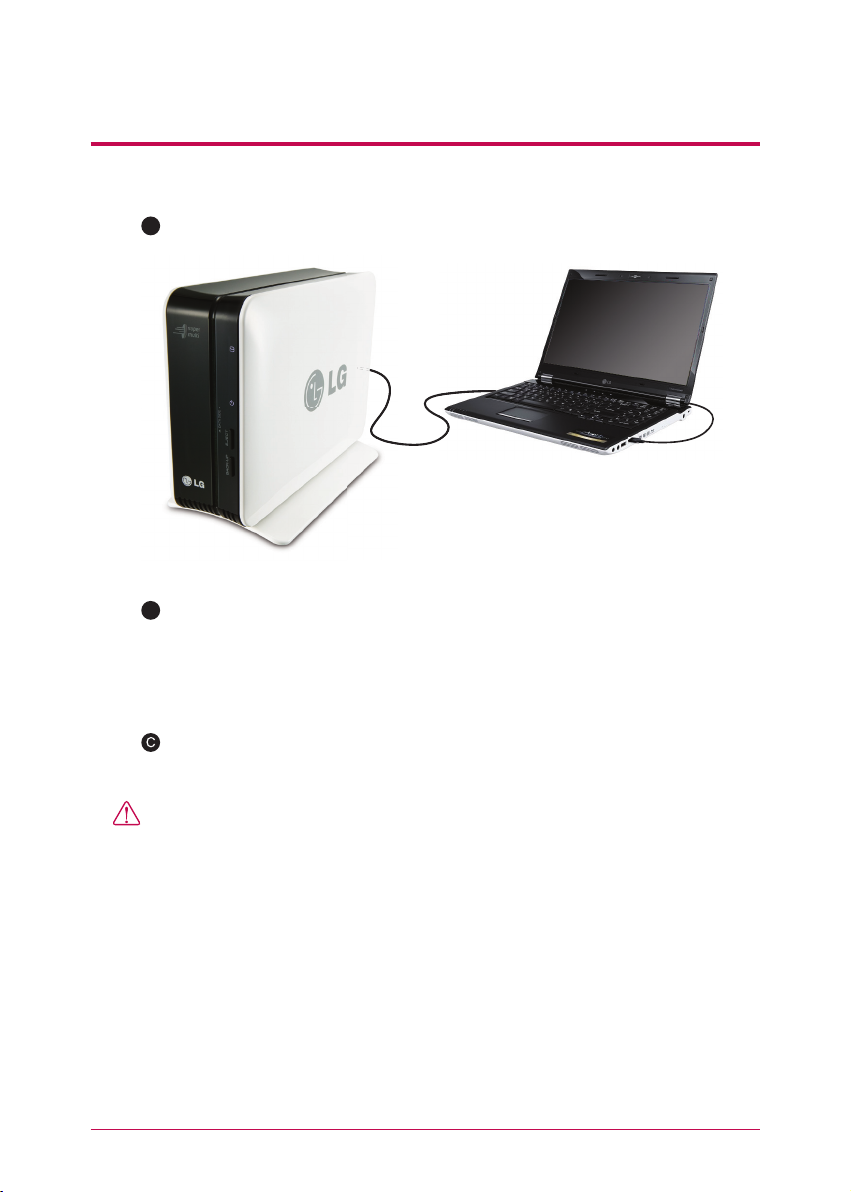
3
-
3.
Funktionsväljare Använda extern hårddisk
A
Anslut en USB-kabel mellan Network Storage och datorn.
B
Öppna den externa hårddisken i Den här datorn.
Dra, eller kopiera och klistra in, data till den externa hårddisken, radera filer, läs
filer etc.
Varning!
※
Vänta tills dataöverföringen till den externa hårddisken är klar innan du gör något
av ovanstående. Data kan skadas om du kopplar från USB-kabeln eller ändrar
funktionsväljaren medan dataöverföring pågår.
18

3
-
4.
Funktionsväljare Ta bort extern hårddisk
1. Ta bort den externa hårddisken på ett säkert sätt på datorn.
A
Windows : Välj den externa hårddisken i menyn som visas när du klickar på ikonen
för säker borttagning av maskinvara i Windows aktivitetsfält, och ta bort den. Meddelandet om borttagning av hårddisken kan variera något beroende på datorkonfigurering.
B
Linux : Högerklicka på ikonen för den externa
hårddisken och välj [Avemontera].
Macintosh : Högerklicka på ikonen för den externa
hårddisken på skrivbordet och välj Mata ut LG NAS.
2. Frånkoppla USB-kabeln från datorn.
Varning!
※
Om du växlar till ett annat läge än EX. HDD på Network Storage aktiveras det nya
läget. Om du ändrar funktionsväljaren till ett annat läge när den externa hårddisken
är ansluten tas hårddisken bort på datorn.
19
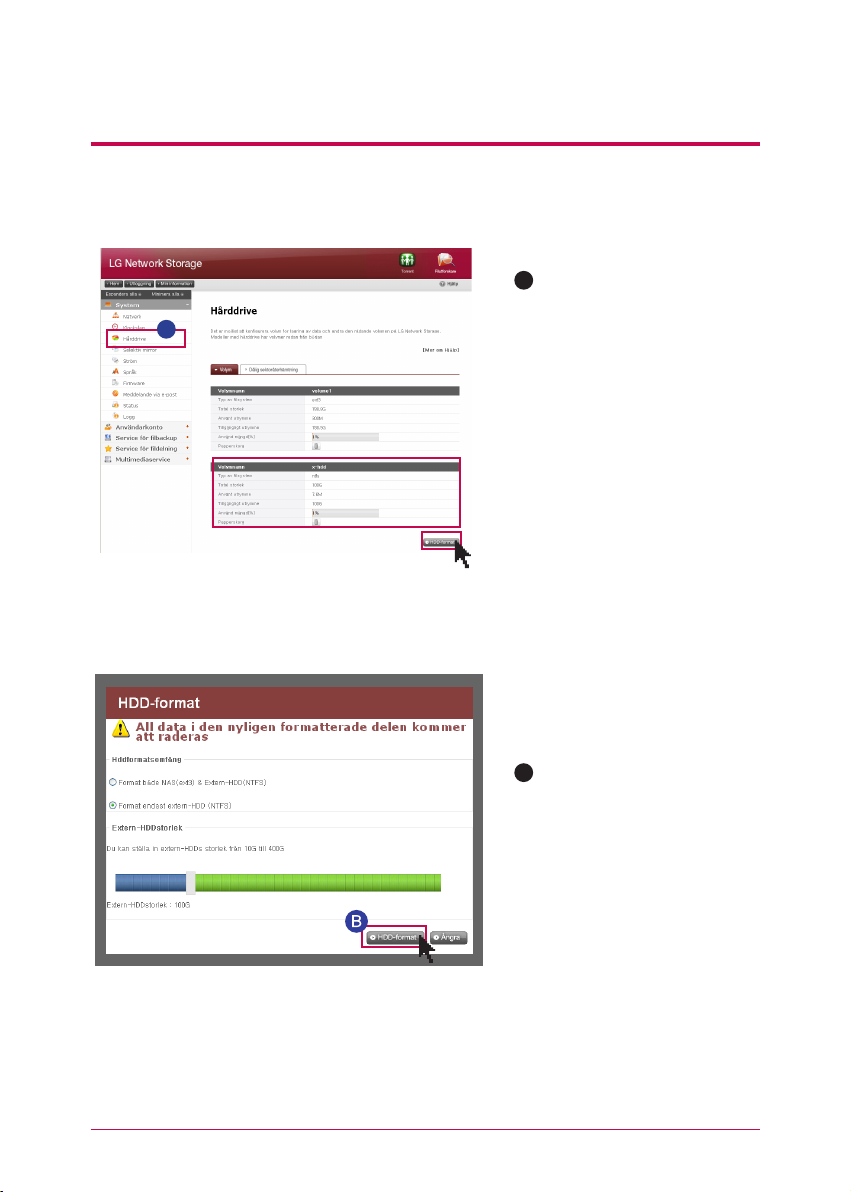
3
-
5.
Funktionsväljare Ändra lagringskapacitet för extern hårddisk
A
Om du vill ändra den externa
hårddiskens kapacitet eller for-
A
<Information om extern hårddisk>
※
volymen x-hdd i avdelningen [Hard drive] i administrationsgränssnittets webbmeny
visar information om den externa hårddisken.
matera den klickar du på HDD
format.
B
※
Diskkapaciteten kan ställas in på ett värde mellan 10GB och 400GB.
※
Alla data på hårddisken för [HDD format range] raderas.
20
Välj [HDD format range] i HDD
format-menyn, flytta skjutreglaget för External HDD till önskad
diskkapacitet och klicka på HDD
format.
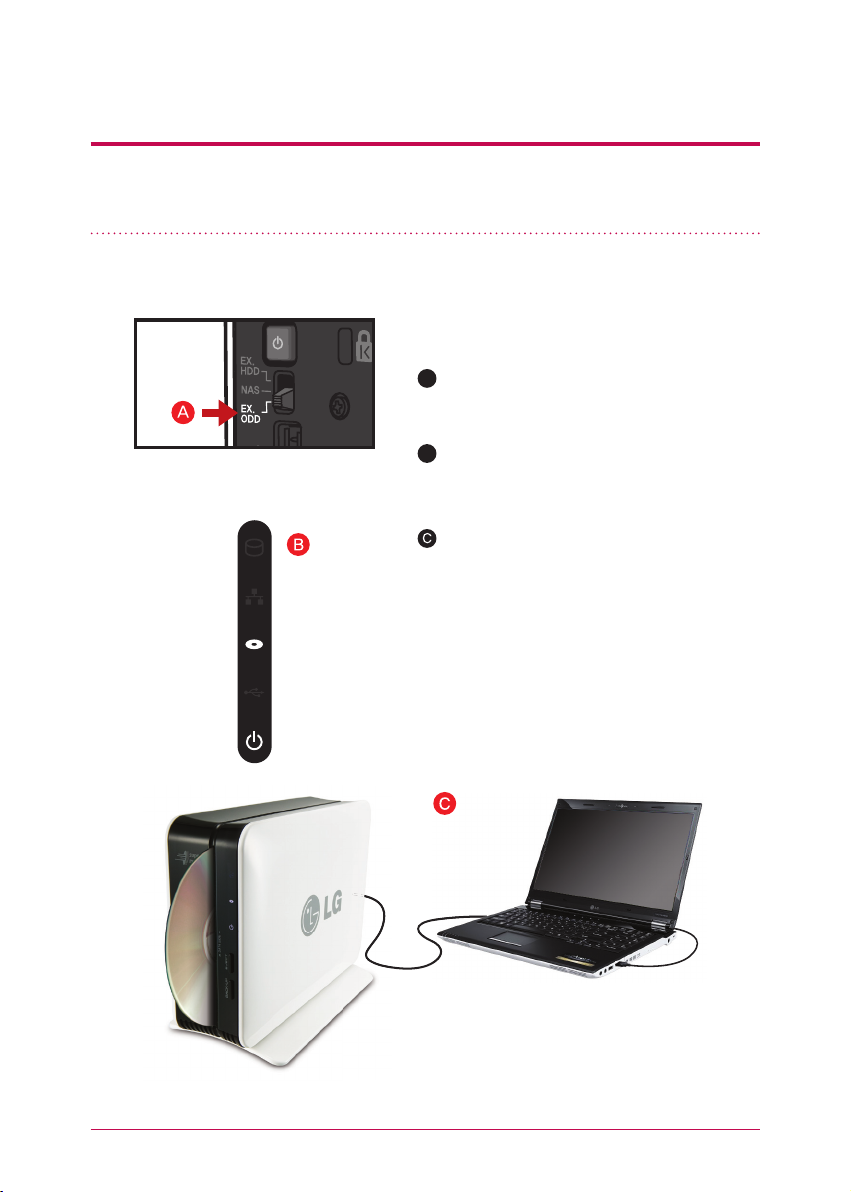
3
-
6.
Funktionsväljare
※ En intern CD/DVD-enhet i Network Storage kan anslutas till datorn via USBkabel, och användas som en extern CD/DVD-enhet.
1. Anslutning
Ansluta extern CD/DVD-enhet
A
Ställ in funktionsväljaren på EX. ODD.
B
Motsvarande indikator på Network Storage s
framsida tänds och en ljudsignal hörs.
Anslut en USB-kabel mellan en av Network
Storag USB-portar på baksidan och en av
datorns USB-portar.
※
N1A1 modellen stöder inte ODD-funktionen.
21

3
< 시스템 정보 보기에서 외장형 ODD 정보 >
-
6.
Funktionsväljare
Ansluta extern CD/DVD-enhet
2. Kontrollera den externa CD/DVD-enheten från datorn.
Modellnamnet är ”HL-DT-ST DVDRAM GA31N”..
<Extern CD/DVD-enhet identifierad i Windows XP>
<Extern CD/DVD-enhet
identifierad på Ubuntus
skrivbord>
A
Windows : I Den här datorn i
Windows XP identifieras enheten
som ”DVD-RAM-enhet”, och i
Windows 7 och Vista som ”DVD
RW-enhet”; den visas även i
Enhetshanteraren i Kontrollpanelen under sektionen DVD-/
CD-ROM-enheter. Enheten
kan emellertid istället visas
som ”CD-enhet” beroende på
anslutningsmetod, en specifik
programvaras beteende etc.
B
Linux : En ikon för den ex-
terna CD/DVD-enheten visas
på skrivbordet. Information visas
även via System/Management/
Disc tool.
< 바탕화면에 인식된
<Extern CD/DVD-
외장형 ODD >
enhet identifierad på
skrivbordet>
※
N1A1 modellen stöder inte ODD-funktionen.
<Information om extern CD/DVD-enhet via Ubuntus diskhanteringsverktyg>
Macintosh : En ikon för den
externa CD/DVD-enheten visas
på skrivbordet. Information visas
även via System/Visa systeminformation/Bränn skiva.
<Information om CD/DVD-enhet via Visa systeminformation>
22
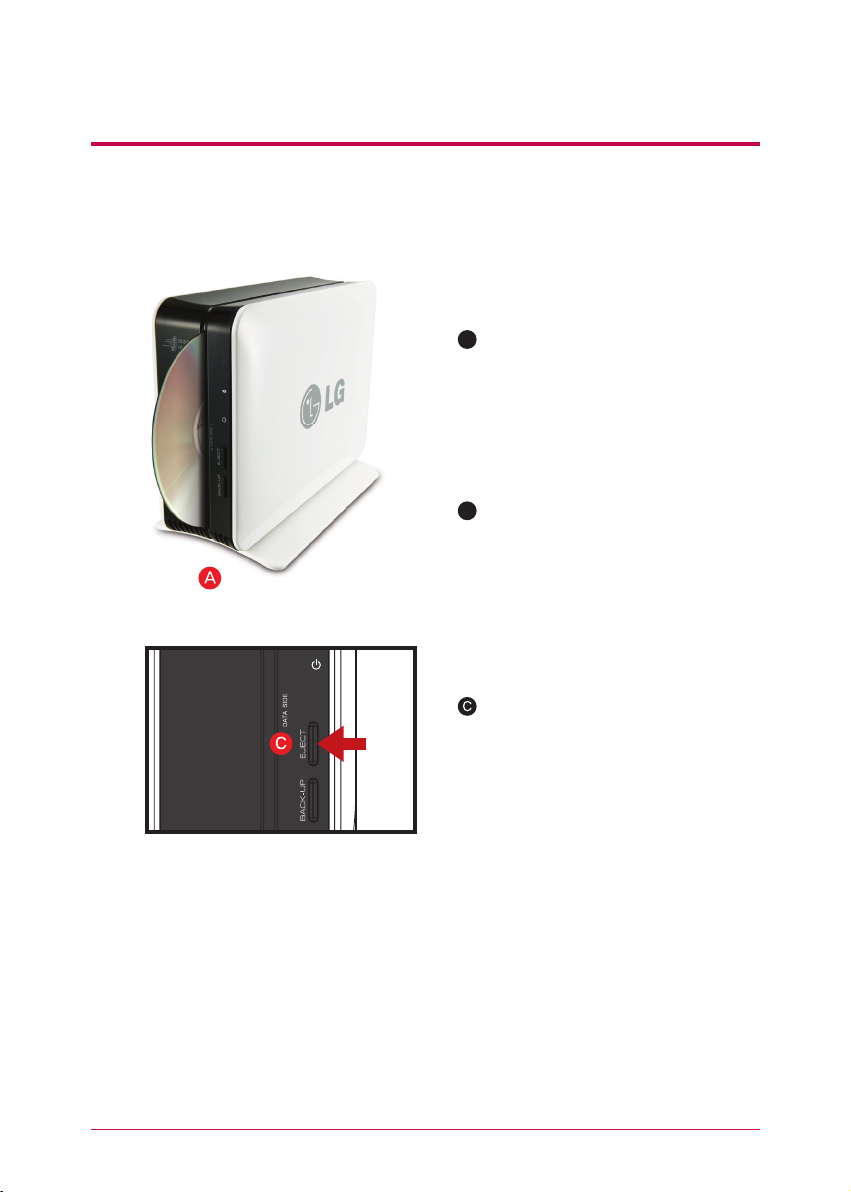
3
-
7.
1. Gör så här:
Funktionsväljare Använda extern CD/DVD-enhet
A
Sätt i CD- eller DVD-skivan och
vänta tills den har identifierats.
B
Använd skivan efter önskemål (spela
upp, kopiera etc).
※
N1A1 modellen stöder inte ODD-funktionen.
Mata ut skivan genom att trycka
på EJECT på Network Storage
framsida.
23
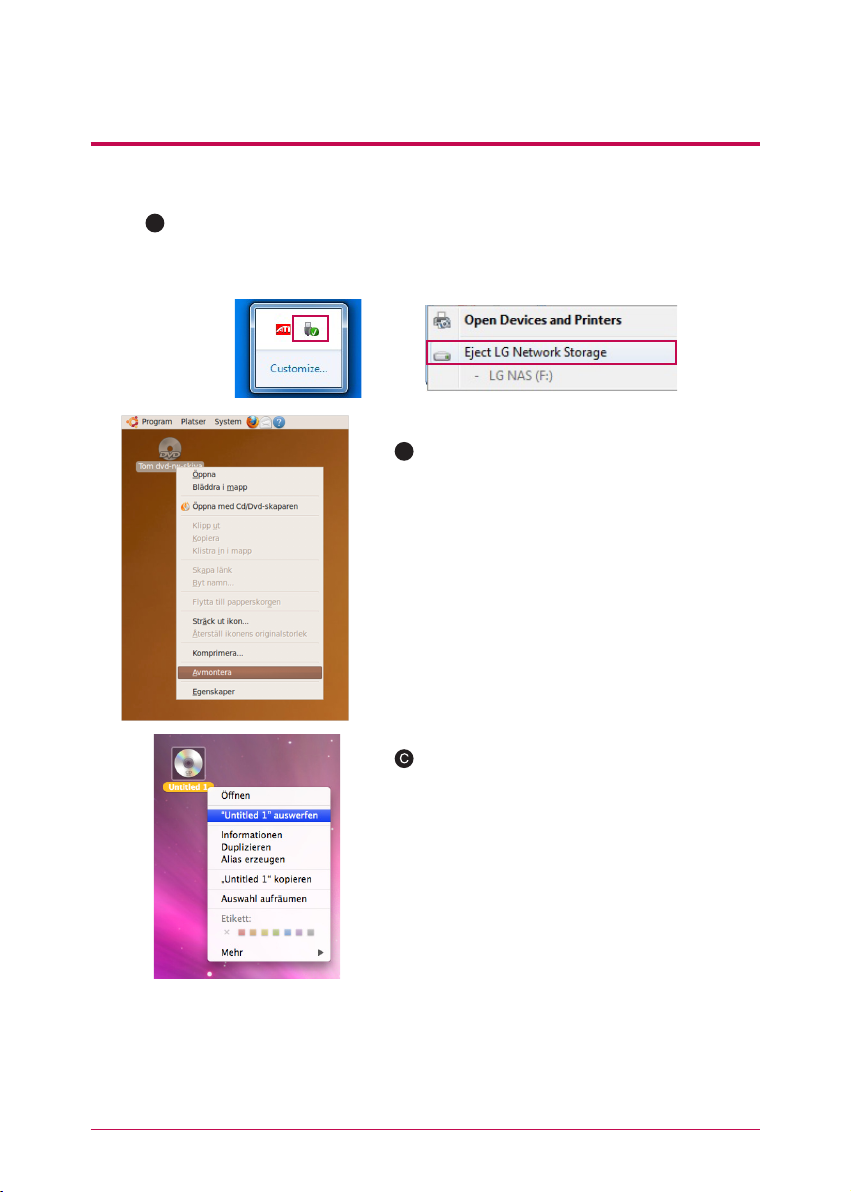
3
-
8.
Funktionsväljare Ta bort extern CD/DVD-enhet
1. Ta bort den externa hårddisken på ett säkert sätt på datorn.
A
Windows : Välj den externa CD/DVD-enhet i menyn som visas när du klickar på
ikonen för säker borttagning av maskinvara i Windows aktivitetsfält, och ta bort den.
Meddelandet om borttagning av CD/DVD-enhet kan variera något beroende på
datorkonfigurering.
B
Linux : Högerklicka på den externa CD/DVD-
enheten på skrivbordet och välj [Avmontera].
Macintosh : Högerklicka på den externa CD/DVD-
enheten på skrivbordet och välj Mata ut Namnlös 1.
2. Frånkoppla USB-kabeln från datorn.
När du växlar från NAS-läge till ett annat läge än EX. ODD at aktiveras det nya läget.
Om du ändrar funktionsväljaren till ett annat läge när den externa CD/DVD-enheten är
ansluten tas CD/DVD-enheten bort på datorn.
※
N1A1 modellen stöder inte ODD-funktionen.
24

4.
Installera Network Storage
Om nätverksadresserna delas ut via DHCP, välj automatisk utdelning av IP-adresser; nätverksinformationen hämtas då från nätverkets DHCP-server.
Om fasta IP-adresser används behöver du ta reda på vilka värden för IP-adress,
subnätmask, gateway och DNS som används i ditt nätverk.
1. Anslut den inkluderade nätverkskabeln mellan Network Storage LAN-port
och aktuell nätverksdelningsenhet (router, switch, hubb etc), eller direkt till
datorns nätverksport.
Anslutning till nätverksdelningsenhet såsom router, switch eller hubb : Anslut LG
Network Storage enligt nedan.
Nätverksdelningsenhet
*
(beroende på typ av utrustning).
Network Storage
*
(N1T1)
25

4.
Installera Network Storage
2. Kontrollera att nätkabeln är ansluten till LG Network Storage och tryck på
strömbrytaren (POWER) på enhetens baksida.
2. Kontrollera att nätkabeln är ansluten till NAS-enheten
och tryck på strömbrytaren (POWER) på enhetens
baksida. Network Storage startar och avger efter ca en
minut en ljudsignal. (Vid normal status lyser nätverksindikatorn.)
Anslutning direkt till dator utan nätverksdelningsenhet :
A
Anslut NAS-enheten till datorn med en USB-kabel.
Nätverkskabel
26
DatorNetwork Storage
B
Start -> Settings -> Network connection -> Klicka på den höger
knappen på musen och välj‘Local
Area Connection’ -> Properties
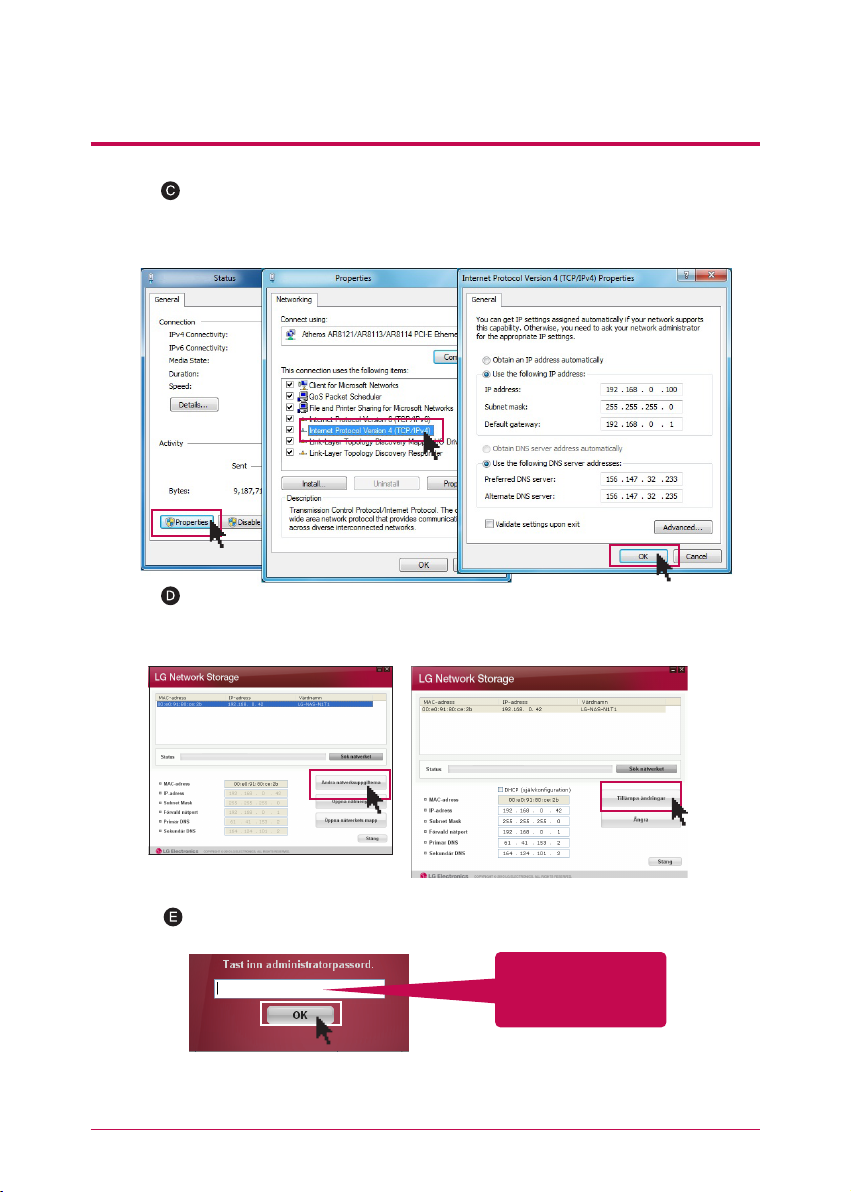
4.
Installera Network Storage
Om ett meddelande om LAN-anslutningsstatus visas, ändra datorns IP-adress enligt
följande. (Exempel)
properties -> Dubbelklicka på TCP/IP och ändra IP-adressen i dialogrutan som visas.
Ändra NAS-enhetens IP-adress med File viewer.
NAS Detector -> Endre nettve rksinfor masjon -> Klicka på Bruk endringer när du har
ändrat IP-adress. (6-1. Se Använda Network Storage med NAS Detector)
Klicka på OK.
Ange lösenordet (admin).
※
Vid anslutning av NAS-enheten direkt till datorns nätverksport har datorn ingen
Internet-anslutning.
27
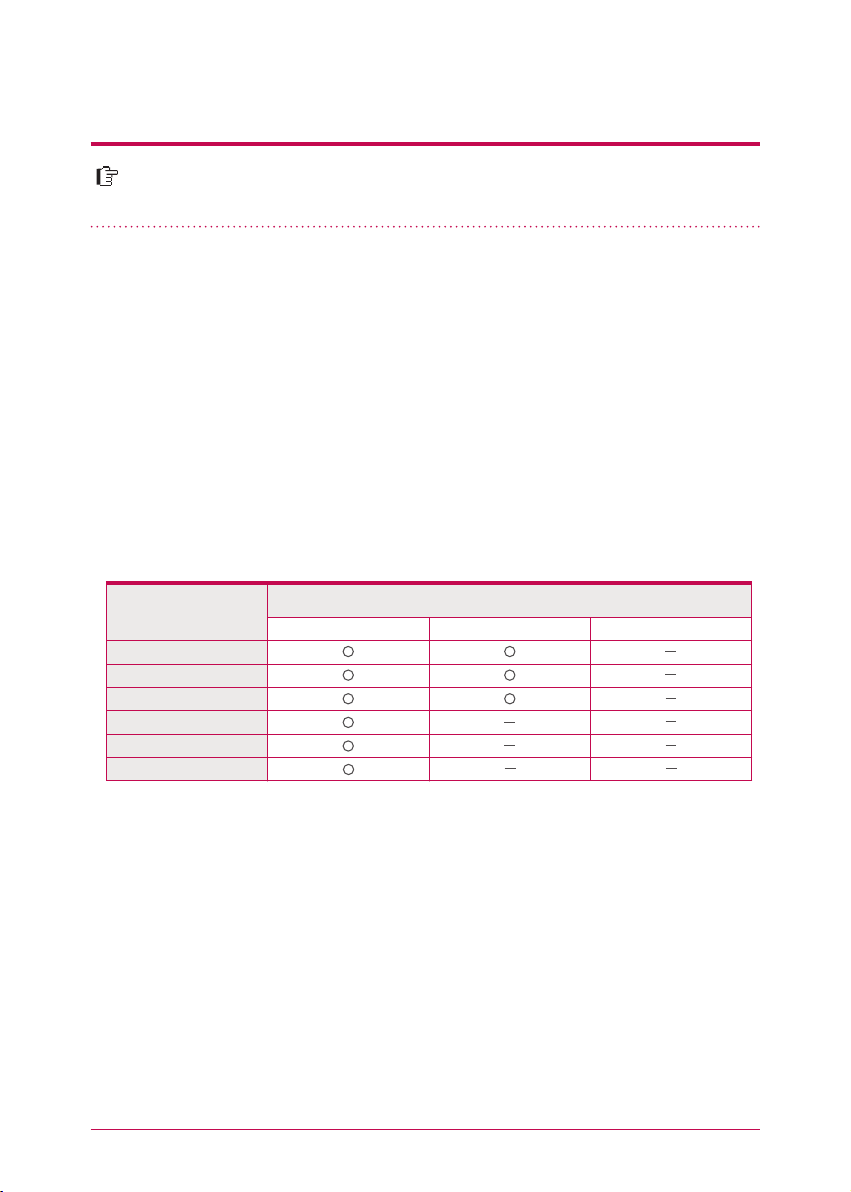
5
-
1.
Installera programvara
Funktioner, operativsystem som stöds
Den medföljande CD-skivan ”LG Network Storage PC Software Installer” innehåller följande programvaror.
1. NAS Detector
File viewer hittar snabbt NAS-enheten i nätverket.
2. NAS Monitor
NAS Monitor kontrollerar status i realtid för LG Network Storage, och innehåller
dessutom ett enkelt protokoll.
3. Nero backitup&burn
4. LG NAS Installation Wizzard
Program
Windows Mac Linux
Acrobat Reader
Flash Player
NAS Detector
NAS Monitor
Nero backitup&burn
LG NAS Installation Wizard
Vilka program som kan installeras varierar beroende på operativsystem.
※
Operativsystem som stöds
28

5
-
2.
Installera programvara Installera NAS Detector
NAS namn i webbgränssnittet är ”LG Network Storage”.
1. Sätt i CD:n ”LG Network Storage PC Software Installer”
som medföljer NAS-enheten i datorns CD/DVD-enhet.
※
2. Nedanstående dialogruta visas.
A
Varning!
Sätt inte i CD:n i NAS-enhetens
CD/DVD-enhet.
A
Installera NAS Dectectorprogramvaran på datorn
genom att klicka på NAS
Dectector.
Om du vill installera NAS
Monitor eller Nero BackItUp & Burn klickar du på
NAS Monitor respektive
Nero BackItUp & Burn.
Klicka på ikonen om
Flash Player inte är
installerat.
LG NAS Install Wizard är ett program som hjälper dig att installera NAS och att lätt ställa
B
in ett komplicerat nätverk. (DDNS)
3. När installationen är slutförd, välj önskat språk och skapa en genväg.
29

6
-
1.
Använda network storage
I detta avsnitt beskrivs hur du använder NAS Detector och NAS Monitor.
Utförlig information om bipackade program finns i hjälpinformationen för programmet som du kan visa efter slutförd installation. (Nero BackItUp & Burn)
1. Kontrollera att datorn är korrekt ansluten till nätverket och dubbelklicka på ikonen NAS
Detector på skrivbordet.
2. NAS Detector hittar automatiskt LG Network Storage i nätverket. När LG Network Storage har hittats visas dess MAC-adress, IP-adress och domänadress.
A
B
Använda NAS Detector
A
MAC address : Ett unikt num-
mer för varje nätverksprodukt.
MAC-adressen för LG Network
Storage finns på en etikett på
enhetens baksida.
B
Domänadress : LG-NAS-N1T1
※
Om LG Network Storage inte hittas i nätverket, sök en gång till genom att klicka på Search
network. Kontrollera nätverksanslutningen om NAS Detector inte hittar network. Om du
behöver definiera NAS-enhetens IP-adress manuellt, se avsnitt 8-1. Konfigurering (nätverksinställningar)
30

6
-
1.
Använda network storage
3. När du markerar informationen för den hittade LG Network Storage visas grundläggande nätverksinformation såsom subnätmask, gateway och DNS. Dessutom visas
knapparna ‘Ändra nätverksuppgifterna’, ‘öppna nätmenyn’ och ‘öppna nätverkets mapp’.
※
Datorn måste vara ansluten till samma router, switch, hubb etc som NAS-enheten för att
NAS Detector ska fungera korrekt.
Använda NAS Detector
4. Klicka på ‘Ändra nätverksuppgifterna’ om du vill ändra någon nätverksinställning, till
exempel IP-adress.
※
Om en nätverksdelningsenhet eller DHCPserver finns i nätverket blir alternativet
DHCP tillgängligt. Om du inte vill använda
en specifik IP-adress kan du antingen
använda den IP-adress som NAS Detector
hittade, eller välja DHCP och använda en
automatiskt utdelad IP-adress.
31

6
-
1.
Använda network storage
5. Klicka på ‘öppna nätmenyn’ om du vill öppna LG Network Storage webbgränssnitt.
6. Klicka på ‘öppna nätverkets mapp’ om du vill öppna LG Network Storage nätverksmapp.
Använda NAS Detector
7. När du klickar på ‘öppna nätmenyn’ eller ‘öppna nätverkets mapp’ en fråga om du vill
lägga till en genväg för dessa funktioner på skrivbordet. Du kan därmed snabbt använda
respektive funktion genom att klicka på genvägen på skrivbordet.
Genväg till NAS-enhetens
webbmeny
Genväg till NAS network nätverksmapp
32

6
-
2.
Använda network storage
Via webbmenyn kan du administrera LG Network Storage genom att till exempel
göra inställningar för nätverk, delning och olika tjänster. Det finns även inställningar för datalagring via CD/DVD-enhet, säkerhetskopiering via mobil USB-enhet
etc.
Webbmenyn
A
Klicka på Open web
menu.
B
Välj Web menu shortcut i dialogrutan.
B
A
Välj önskat språk
※
Av säkerhetsskäl loggas du ut automatiskt
efter 20 minuter om ingen aktivitet har
utförts de senaste 20 minuterna.
Logga in genom att
ange ”admin” som både
användar-ID och lösenord.
※
※
LG-NAS_We
bMENU
Du kan konfigurera Network
Storage efter behov.
Av säkerhetsskäl bör du ändra
lösenordet.
(Webbmeny -> Användarkonto
-> Änvändare -> Klicka på
”admin” och ändra lösenordet.
33

6
-
3.
Använda network storag Nätverksmapp
Liksom med datorns inbyggda hårddisk är det möjligt att dela ut och lagra filer
via Network Storage.
1. Dubbelklicka på genvägen för LG Network Storage nätverksmapp.
2. NAS-enhetens CD/DVD-enhet ”cdrom” och standardmapp ”service” /”volume1_public”
/ ”x-hdd” visas.
3. Visa innehållet på den isatta skivan genom att dubbelklicka på ”cdrom”. Visa hårddisken genom att dubbelklicka på mappen ”volume1_public” eller ”x-hdd”.
※
Uppdatera skivan (F5-tangenten i Windows Utforskare) om innehållet på CD- eller DVDskivan inte visas korrekt.
※
Som standard är både användar-ID och lösenordet ”admin”.
※
volume1_public, x-hdd och mappen service visas, förutsatt att volymen är korrekt organiserad.
34

6
-
4.
Använda network storag NAS Monitor
NAS Monitor innehåller flera funktioner som underlättar användningen av LG
Network Storage. Du kan till exempel enkelt öppna en nätverksmapp eller gå till
en webbsida genom att klicka på ett menyalternativ i NAS Monitor.
A
NAS Monitor hämtar IPadressen vid kommunikation
med LG Network Storage. Detta
medför att även om IP-adressen
ändras kan du öppna nätverksmappen eller webbsidan utan att
ändra några inställningar.
B
När NAS Monitor är aktiverat
indikeras detta med en ikon i
Windows aktivitetsfält längst ned
till höger på skärmen. Nedan
visas menyn, som visas när du
högerklickar med musen.
35

6
-
4.
Använda network storag NAS Monitor
-
Web menu
Används för att öppna webbsidor.
-
Network Folder
Används för att öppna nätverksmappen.
När du dubbelklickar på en ikon öppnas nätverksmappen.
-
FTP Server
Används för att ansluta till en FTP-server.
-
NAS Detectorr
Startar programmet NAS Detector , som kan användas för att ändra LG Network Storage
IP-adress. NAS Detector måste vara installerat för att detta alternativ ska kunna väljas.
-
Select NAS
När en LG Network Storage används konfigureras automatiskt IP-adressen för NAS Monitor.
Om flera LG Network Storage används skickas emellertid många meddelanden till NAS
Monitor, som då inte kan avgöra vilken LG Network Storage som skickar data. Det är därför
praktiskt att tilldela önskad NAS-enhet en enhetsbokstav så att du alltid vet vilken enhet som
används (se nedan).
-
Viewe the Last message.
Det senast skickade meddelandet visas.
- Hide
Message
Meddelanden som skickas från LG Network Storage visas inte.
36

7
-
1.
Nätverksanvändning Användning med Windows
Fildelningstjänsten är den viktigaste funktionen i LG Network Storage. I detta
avsnitt beskrivs hur LG Network Storage kan användas som nätverksenhet med
olika operativsystem såsom Windows, Mac och Linux.
1. Användning av programvarorna
När LG Network Storage på CD:n ”LG Network Storage PC Software Installer” har installerats på LG Network Storage, starta programmet och klicka på ”öppna nätverkets
mapp”. Du kan därefter ansluta till den delade mappen i LG Network Storage.
2. Kör-funktionen i Windows
Du kan ansluta till LG Network Storage genom att klicka på Kör i Start-menyn i
Windows och skriva \\ föIjt av enhetens IP-adress. Se avsnitt 6-1. Använda Network
Storage med NAS Detector när IP-adressen är okänd.
37

7
-
1.
Nätverksanvändning Användning med Windows
3. Använda fildelning i Windows
Välj Sök i Windows och skriv \\ föIjt av enhetens IP-adress i sökfältet. Efter inloggning
har du tillgång till servern. Se avsnitt 6-1. Använda Network Storage med NAS Detector
när IP-adressen är okänd.
Konfigurera som nätverksenhet efter Tip Server-anslutning.
※
Om LG Network Storage konfigureras som nätverksdisk kan du enklare ansluta till den i
fortsättningen.
A
“tool” -> Anslut nätverksenhet
eller högerklicka på Map Network
Drive.
38
B
Anslut nätverksenhet eller
högerklicka på ‘Map Network
Drive’.
Logga in genom att ange
”admin” som användar-ID
och lösenord.
När enheten har tilldelats en enhetsbokstav kan den användas
parallellt med övriga hårddiskar i
systemet.

7
-
2.
Nätverksanvändning
Du kan lägga till LG Network Storage delade mapp i Mac-serverlistan och manuellt lägga till motsvarande mapp i sökfunktionen.
Användning med Mac
A
Klicka på ‘Gehe zu’ på menyraden och välj ‘Mit Server
verbinden’.
B
Ange LG Network Storage IPadress i formatet [smb://<aktuell
IP-adress>] i fältet Serveradress
och klicka på Anslut. Se avsnitt
6-1. Använda Network Storage
med NAS Detector när IPadressen är okänd.
39
Ange användar-ID och lösenord
och klicka på Allow. Som standard är både användar-ID och
lösenord ”admin”. Av säkerhetsskäl bör du snarast ändra
lösenordet via webbgränssnittet.

7
-
2.
Nätverksanvändning
Användning med Mac
Välj den volym (till exempel
cdrom/service/volume1_public)
som ska användas i LG Network
Storage mapplista och klicka
på ‘OK’.
Den delade mappen öppnas
och mappinnehållet visas.
40

7
-
3.
Nätverksanvändning
LG Network Storage har stöd för Linux via SMB-tjänsten. Anslut med Linux
enligt nedan. I exemplet används Ubuntu.
Användning med Linux
A
Klicka på ‘Platser’ på menyraden
och välj Nätverk.
B
När du klickar på Nätverk visas
LG Network Storage. Markera LG
Network Storage namn för att
ansluta.
41
När du markerar LG Network
Storage visas dess mapplista.
Välj den volym (till exempel
cdrom/service/volume1_public)
som ska användas.

7
-
3.
Nätverksanvändning
Användning med Linux
När du har angivit användar-ID
och lösenord kan du ansluta
till LG Network Storage. Som
standard är både användar-ID
och lösenord ”admin”. Av säkerhetsskäl bör du snarast ändra
lösenordet via webbgränssnittet.
Efter inloggning visas den delade
mappen för LG Network Storage.
42
F
När nätverket har konfigurerats
skapas en ikon på skrivbordet.

8
-
1.
Konfigurering
I menyn för nätverksinställning görs viktiga inställningar för att kunna ansluta LG
Network Storage till nätverket. Var noggrann med inställningarna, eftersom felaktiga inställningar kan leda till anslutningsproblem.
1. Systemnamn
A
Klicka på fliken Systemnamn vid Nätverk.
Ange systemnamnet för LG Nätverkslagringsenhet. I systemnamnet kan du ha 3-12
tecken och kombinera bokstäver (A-Z eller a-z), siffror (0-9) och bindestreck (-) hur
som helst, Siffror och bindestreck kan dock inte stå först. Det går inte att använda
specialtecken.
Nätverkskonfigurering
Namn som kan användas : LG-NAS, LGNAS-123
Namn som inte kan användas : LG_NAS, -LGNAS, 123-LG, LG-#, LG/N
Ange en förklaring av systemet. I förklaringen av systemet kan du ha max 24 tecken,
i en kombination av bokstäver, siffror, understreck (_), bindestreck (-) och mellanslag.
Den här inställningen påverkar bara en klient.
B
Klicka på ‘Applicera’.
43

8
-
1.
Konfigurering
2. IP-adress
Nätverksgränssnittet tilldelas IP-adress. Var noggrann med inställningen av detta,
eftersom det kan begränsa systemets anslutningsmöjligheter.
A
När det finns en IP-adress du vill använda :
du har fått en tilldelad IP-adress av en nätverksadministratör eller om det finns
en IP-adress som du vill använda. Så här anger du IP-adress, subnätsmask,
standardgateway och DNS-adress.
-
IP-adress : ange den IP-adress du vill använda
-
Subnätsmask: Ange en subnätsmask som är lämplig för den aktuella nät-
verksmiljön.
-
Standardgateway: Tilldelar en väg för kommunikation utåt
Om det inte finns någon standardgateway i nätverket anger du IP-adressen.
-
Standardadress till DNS-server : DNS-servern konverterar mellan domännamn och IP-adress. Om inte rätt inställningar görs för DNS fungerar inte
funktionerna för e-post, DDNS och domän som de ska.
-
Adress till DNS-hjälpserver : ange adressen till DNS-hjälpservern..
Nätverkskonfigurering
Välj manuell inställning av IP om
B
B
Om du vill bli tilldelad en IP-adress automatiskt : Välj Tilldela IP-adress
automatiskt om du vill att en IP-adress ska tilldelas automatiskt. Om det finns
en DHCP-server (eller en IP-nätverksdelningsenhet) i nätverket kan du använda
detta alternativ. Om du aktiverar ett DHCP-alternativ finns inte möjligheten till
anslutning via en webbmeny. Kontrollera därför den nya IP-adressen i programmet NAS Detector. Med DHCP förnyas IP-adressen aktivt och regelbundet,
vilket kan leda till oavsiktlig IP-adressändring. Var därför noggrann med inställningen av DHCP.
※
Om du ställer in automatisk tilldelning av IP-adress men det inte finns någon
DHCP-server i nätverket får du automatisk tilldelning av en länklokal adress,
som till exempel 169.254.XXX.XXX. Detta finns tillgängligt om du direktansluter
datorn med nätverkskabeln. I detta fall ska datorns IP-adressinställning också
vara Tilldela IP-adress automatiskt.
44

8
-
1.
Konfigurering
3. Funktionsgrupp
A
Ange ett namn på den funktionsgrupp som Windows-nätverket har stöd för. Du når delningsmappen för LG Network Storage i Windows med hjälp av detta.
B
Klicka på ‘Applicera’.
Nätverkskonfigurering
45

8
-
2.
Konfigurering
1. [UPnP]
LG Network Storage kan direkt ta emot den begäran som skickas till den nätverksdelningsenhet som är ansluten till LG Network Storage med hjälp av portvidarebefordran för UPnP. Om
LG Network Storage ansluts utifrån via DDNS ska inställningar göras så att den begäran som
skickas till nätverksdelningsenheten överförs till LG Network Storage, genom att ändra nätverksdelningsenhetens inställningar. Med den här funktionen utför nätverksdelningsenheten
överföring utan inställningar för nätverksdelningsenhet.
Fjärråtkomst
A
Klicka på Nätverksmenyn -> gå till fliken för fjärråtkomst (DDNS).
B
När adressen till nätverksdelningsenheten visas på ett normalt sätt visas
aktivering av funktionen Portvidarebefordran för nätverksdelningsenheten.
Markera att portvidarebefordran för UPnP ‘Aktivera’.
Klicka på ‘Applicera’
※
Det kan hända att rätt åtgärd inte utförs om nätverksdelningsenheten inte har stöd
för portvidarebefordran för UPnP eller funktionen är inaktiverad.
46

8
-
2.
Konfigurering
2.DDNS (Dynamisk DNS)
Det går att ansluta LG Network Storaget med domännamnet utifrån med hjälp av DDNS.
(exempel: http://myname.lgnas.com eller ftp://myname.lgnas.com). Om fast IP används går
det att ansluta till servern från Internet genom att hålla reda på IP-adressen. I en föränderlig
IP-miljö där IP-adresser förändras vid vissa tidpunkter innebär DDNS en praktisk anslutningsmöjlighet. Det övervakar ändringen av IP-adress i realtid och mappar domännamnet.
Det är alltså inte nödvändigt att hålla reda på en IP-adress som hela tiden förändras utan du
kommer att ha en fast IP-adress.
Fjärråtkomst
A
Klicka på nätverksmenyn
och gå sedan till fliken för
fjärråtkomst (DDNS).
B
Markera att DDNS ‘Aktivera’.
Ange det domännamn och
lösenord du vill ha.
Klicka på ‘Applicera’.
Varning!
※
Ange bara bokstäver och siffror, utan specialtecken och mellanslag, när du registrerar
domännamnet.
※
När du har registrerat domännamnet och sedan väljer ”Använd inte” tas eventuell
föregående domän bort. Därför kan du registrera och använda tillämpligt domännamn i en
annan Network Storage.
※
Please be cautious not to lose password.
Text som säger att ‘DDNS
fungerar korrekt’ kommer
att visa sig och IP adress
kommer att sättas upp när
DDNS-inställning är klar.
47

8
-
3.
Konfigurering
Här ställs systemets tid in. Det är viktigt att noga ställa in aktuell tid för att få rätt
tidsstämpel på filer som laddas upp i delningsmappen och på loggfilen.
1. Inställning av datum och tid
Ställa in datum och tid
A
Klicka på Klockslag om du
vill ändra datum och tid
B
Klicka på ‘Redigera’
Med Tidszon anger du vilken
region som LG Network
Storage just nu är installerad
i. Det är viktigt att ange korrekt tidszon, eftersom denna
inställning kan påverka NTPåtgärder.
Klicka på ‘Applicera’
※
Du kan använda aktuell tid i din dator med hjälp av knappen ‘Använd lokal tid’.
2. NTP-inställning
Tidsprotokollet för nätverk (Network Time Protocol (NTP)) synkroniserar regelbundet
systemtiden genom att hämta rätt tid från en tidsserver utifrån. Vi rekommenderar att du
aktiverar detta för att bibehålla rätt tid. Om du använder en NTP-server av standardtyp
hämtas tiden via pool.ntp.org server.
48

8
-
4.
Konfigurering
När en volym ska organiseras utpekas en viss sektion på hårddisken som
systemsektion för LG Network Storage. Efter volymorganiseringen verkar
därför volymkapaciteten något lägre än hårddiskens kapacitet.
※
När du köper produkten är volymen redan organiserad. Använd
därför denna meny enbart när du vill ändra i inställningarna för
volymorganisering.
Konfigurera hårddisk
1. Volymformatering
Följande steg utförs vid volymformatering. När volymen formateras raderas alla användares data i den formaterade sektorn och blir oanvändbara.
A
Namn på den volym som just nu organiseras och ytterligare information visas högst
upp.
B
Du reglerar formateringsomfånget och storleken på en extern hårddisk genom att
klicka på knappen Formatera hårddisk.
-
Du kan välja sektorer för extern hårddisk i intervall om 10 enheter, från 10G till
400G.
-
Den externa hårddiskens sektor brukar ställas in att utgöra 10% av hårddiskens
totala kapacitet. På administratörswebbsidan kan du ändra storleken. Eftersom data i
den externa hårddiskens sektor formateras när storleken ändras bör du ställa in den
externa hårddiskens sektor så att den passar för det den ska användas till och sedan
använda den.
2. Töm papperskorgen
Om du tar bort en fil eller mapp medan du arbetar på nätverksenheten skapas papperskorgen och borttagna filer flyttas tills vidare dit. Om du skulle vilja återställa raderade data
hittar du den fil eller mapp du vill återskapa i papperskorgen och kan flytta den till en plats
där du vill ha den. Papperskorgen skapas på varje översta mappnivå. Om många användarmappar har skapats skapas samma antal papperskorgar. Om du skulle behöva tömma alla
dessa papperskorgar på grund av otillräcklig kapacitet på hårddisken kan du tömma dem
på allt innehåll genom att klicka på papperskorgsikonen på volymwebbsidan.
※
Du anger papperskorgsfunktionen i menyn “Administratörskonto” -> “Mapp” för
respektive mapp.
3. HDD Scan
A
klicka på ‘HDD Scan’ för att starta scanning.
B
Den kommer att scanna hårddiskens URE (Unrecoverable read error,Oåterkalleligt
läsfel ).
49

8
-
5.
Konfigurering Återställa skadade sektorer (aktiv BSR)
Om du aktiverar aktiv BSR (återställning av skadad sektor) startas återställning av
aktuell skadad sektor när det konstateras att den är skadad och medan användaren läser in innehållet på hårddisken. I allmänhet skadas en sektor på hårddisken av ovarsam hantering eller strömavbrott. Det går inte att återställa filen till
originalversionen även om den aktuella, skadade sektorn har återställts med hjälp
av aktiv BSR. Det beror på att filen i den skadade sektorn redan är skadad.
1. Återställning av skadad sektor
A
Aktivera : Funktionen aktiv BSR aktiveras.
Inaktivera : Funktionen aktiv BSR inaktiveras. (standard)
B
Klicka på ‘Applicera’
Information :
-
Även om du använder funktionen aktiv BSR påverkas inte hårddiskens funktionalitet.
-
Fysiskt skadad sektor/logiskt skadad sektor.
Det kan finnas logiskt skadade sektorer och fysiskt skadade sektorer på hårddisken.
Fysiska skador på hårddiskens sektorer beror på hårddisken själv, förslitning, stötar m m.
Om fysisk skada uppstår på sektorerna bör du byta ut hårddisken.
Logisk skada på hårddiskens sektorer kan uppstå när statusinformationen för den aktuella sektorn blir felaktig. Den kan återställas i en separat åtgärd.
-
Det går inte att återställa en fysiskt skadad sektor med aktiv BSR. Om en fysiskt skadad sektor upptäcks låter du det stå i systemloggen och stoppar fler försök till återställning.
50

8
-
6.
Selektiv spegling
Selektiv spegling-funktionen genererar automatiskt kopior av vissa mappar,
som tillåter återskapande av data även efter att man har förlorat källdata. Om
SMB (Samba) och FTB används för att lagra data i LG Network Storage och en
ändring inträffar i källmappen, kommer samma ändring att gälla för destinationsmappen och källmappen kommer att dubbelskyddas.
1. Lägg till lista för selektiv spegling
Selektivt dataskydd för mappar
A
Välj aktivering av selektiv spegling.
B
Om man trycker på lägg till-knappen kommer skärmen att flyttas för att lägga
till en ny lista.
Under “sökväg för källa”, välj mappen som ska säkerhetskopieras och under
“sökväg för destination”, välj mappen där säkerhetskopian kommer att lagras.
Så snart som lagra-knappen trycks ner, kommer en ny lista att läggas till.
51

8
-
6.
Selektiv spegling
2. Redigera lista för selektiv mirror
※
Endast ett objekt kan redigeras i taget.
3. Edit Selective Mirror List
Selektivt dataskydd för mappar
A
Kryssa för objektet som
ska redigeras och tryck
på knappen ‘redigera’.
B
Redigera “sökväg för
källa” och “sökväg för
destination” och tryck
på “OK” för att bekräfta
den redigerade inställningen.
Kryssa för objektet som
A
ska raderas.
B
Tryck på knappen
“radera” för att bekräfta
den raderade inställningen.
※
Mer än ett objekt i taget kan raderas.
※
För att maximera effekten för Selektiv Mirror, rekommenderas det att ställa in olika volymer för
källmappen och destinationsmappen.
※
Villkor
- Källmappen och destinationsmappen kan inte vara samma mapp.
- En källmapp kan ha upp till 4 destinationsmappar.
- En mapp som har utsetts som källmapp kan inte utses som destinationsmapp i en annan inställning.
- En undermapp till en källmapp kan inte utses till destinationsmapp.
- En mapp som har utsetts som destinationsmapp kan inte utses som källmapp i en annan inställning.
52

8
-
7.
Konfigurering
Det är möjligt att göra inställningar för strömförsörjningen till LG Network Storage
(väntelägesfunktion, reservström, systemavstängning).
1. Inställning av väntelägesfunktion
Tack vare funktionen minimeras elförbrukningen genom att alla hårddiskar ställs om
i LG Network Storage till vänteläge när ingen dataöverföring har skett i LG Network
Storage under en viss tid. Om du börjar läsa in eller skriva data på LG Network Storage i vänteläget aktiveras hårddisken i LG Network Storage och den kan användas på
vanligt sätt efter 3-15 sekunder.
※
Vi rekommenderar att du gör inställningar för vänteläge om du ofta är borta eller inte
använder nätverkslagringsenheten under en längre tid.
A
Om du vill göra inställningar för vänteläge klickar du på startmenyn och markerar att
det ‘Aktivera‘ alternativt inte ‘Inaktivera‘ . Om du väljer att det ‘Aktivera‘ går du vidare
till nästa steg
Nätanslutning
B
När du har ställt in önskad väntelägestid klickar du på ‘Applicera’.
※
Om ingen dataöverföring har skett i LG Network Storage under en bestämd tid övergår
systemet i energisparläge. Du kan ställa in tiden i intervaller om 30/60/120 minuter.
53

8
-
7.
Konfigurering
Nätanslutning
2. Inställning av reservström
Den externa UPS-enheten som är ansluten för att skydda mot plötsliga strömavbrott
kan effektivt utnyttjas tack vare funktionen. Ställ in åtgärder för UPS när du ansluter
den externa UPS-enheten till LG Network Storage.
A
Ange om reservström ‘Aktivera‘ alternativt inte ‘Inaktivera’.
Om du väljer att det Aktivera‘ går du vidare till nästa steg.
※
LG Network Storage har enbart stöd för USB UPS ansluten med APC.
B
Ange om LG Network Storage ska stängas av efter en bestämd tid eller om LG Network Storage ska stängas av beroende på UPS-enhetens strömförsörjningstillstånd.
※
Om du ställer in så att LG Network Storage ska stängas av med utgångspunkt från
UPS-enhetens strömförsörjningstillstånd kan den tid det tar att stänga av variera
beroende på vilken typ av UPS-enhet det är.
Ställ in strömförsörjningshanteringen för UPS-enheten för de fall LG Network Storage stängs av på grund av plötsligt strömavbrott.
※
Stäng inte av strömmen till UPS-enheten om det finns någon annan enhet ansluten
till UPS-enheten.
Tyck på verkställningsknappen och tillämpa inställningarna för LG Network Storage.
3. Avstängning
Funktionen stänger av/startar om LG Network Storage på webben utan att gå direkt till
LG Nätverkslagringsenhet.
A
Omstart : Alla pågående åtgärder avslutas och LG Network Storage startas om.
B
Avstängning : Alla pågående åtgärder avslutas och LG Network Storage stängs av.
-
När du klickar på en knapp visas ett popup-fönster med en varning. Om du sedan
klickar på bekräftelseknappen stängs systemet av.
-
※
Se sid. 104 om du vill ha mer information.
När avstängning pågår är webbåtkomst inte möjlig.
54

8
-
8.
Konfigurering
Du kan välja standardvisningsspråk för webbmenyn.
A
Klicka på knappen ‘Redigera’ för att välja språk.
B
När du har markerat önskat språk trycker du på verkställningsknappen.
Språkinställning
※
Det valda språket blir det standardspråk som användaren ser första gången han/hon
går till webben.
※
Om du i webbläsarinställningen väljer att använda kakor (cookies) sparas information
om vilket språk som senast har använts i aktuell dator. Det språket visas sedan vid
nästa anslutning.
※
Klientspråk: Ange det språk som ska användas för användarens klientmiljö. exempel:
FTP-användning) Om du vill kunna använda flera språk samtidigt väljer du Unicode.
Om du väljer Unicode måste användaren använda ett program som har stöd för
Unicode.
55

8
-
9.
Konfigurering
Inbyggd programvara
Det är möjligt att hantera den fasta programvaran i LG Network Storage (uppgradering, initialisering, inställningar för säkerhetskopiering/återställning).
1. Uppgradering
Med hjälp av funktionen kan du uppgradera systemet för LG Network Storage och
DVD-enhetens fasta programvara genom att ladda ned från produktwebbplatsen.
Uppgradering kan göras på en dator som har en brandvägg eller är säker.
Uppgradering av inbyggd programvara
A
Kontrollera datorns anslutning till Internet. Ladda sedan ned den inbyggda programvaran för LG Network Storage från den länkade produktwebbplatsen.
- Produktwebbplats http://www.lg.com
B
Klicka på “Browse” Välj
den inbyggda programvara
som du har laddat ned från
produktwebbplatsen.
Klicka på uppgradera
När uppgraderingen är klar
startas systemet automatiskt
om. Webbanslutningen
kopplas därefter automatiskt ned. Du måste därför
ansluta dig igen.
Uppgradering av fast programvara för DVD-enhet
Kontrollera datorns anslutning till Internet. Ladda sedan ned den fasta programvara
A
för DVD-enheten som finns installerad på LG Network Storage från den länkade
produktwebbplatsen.
- Produktwebbplats http://www.lg.com
B
Välj den fasta programvara för DVD-enheten som du har laddat ned från produktwebbplatsen.
Installera den valda fasta programvaran för DVD-enheten.
När uppgraderingen är klar får du ett meddelande om vilken version av den fasta
programvaran för DVD-enheten som har installerats
※
Vi rekommenderar att du utför säkerhetskopiering för att stabilisera data före
uppgradering av nätverkslagringsenheten. Installationen kan ta 1 minut – flera minuter.
Stoppa alla andra aktiviteter när du ska uppgradera den fasta programvaran. Se också
till att inte strömmen slås av. Meddela också klientanvändarna att de inte ska försöka nå
LG Network Storage medan uppgradering av den fasta programvaran pågår.
56

8
-
10.
1. Initialisering
Med funktionen görs initialisering av LG Network Storage.
※
Var försiktig med inställningen, eftersom all information om användare och deras data raderas
efter initialisering.
2. Inställning av säkerhetskopiering
Med funktionen säkerhetskopieras/återställs den inställda informationen för LG
Network Storage vid en viss tidpunkt. Nätverksinställningar (systemnamn, IP-adress,
funktionsgrupp), tidsinställningar (datum/tid, NTP), inställningar av tjänsten för epostavisering, inställda värden för tjänster säkerhetskopieras, men separat säkerhetskopiering av användardata behövs.
Konfigurering
Återställa och säkerhetskopiera konfigurering
A
Klicka på ‘initialization’.
A
Save : Spara den inställningsfil du vill spara på datorn.
B
Backup : Nuvarande inställt värde sparas. (Maximalt 5 säkerhetskopieringsfiler kan sparas)
Restore : Det inställda värdet tas in på nytt vid återställning.
Restore LG NAS configuration from configuration file backed up in PC : Med hjälp
av inställningsfilen som har sparats på datorn kan du återställa inställningen av LG Network
Storage
57

8
-
11.
Du kan med jämna mellanrum kontrollera användningen av LG Network Storage
med hjälp av tjänsten för e-postavisering. Det är också möjligt att meddela aktuell användare om registreringsresultatet efter registrering av ny användare.
Konfigurering
Markera om du vill använda tjänsten för e-postavisering. Om du väljer att den ska
användas går du vidare till nästa steg.
Ange adressen till e-postservern. Du får hjälp från din nätverksadministratör eller på
inledningssidan för den e-posttjänst som används, Ange sedan rätt adress.
(exempel: smtp.mail.yahoo.com)
Om det inställda portnumret som e-postservern använder är inställt på ett slumpmässigt värde och som inte är ett standardvärde (25) anger du portnumret. Detta
gäller till exempel för SMTP SSL.
Detta gäller en server där det krävs inloggning för att skicka e-post i enlighet med
servertypen. Om din e-postserver kräver certifiering aktiverar du den och anger
användar-ID och lösenord. (exempel: för en SMTP-server för webbaserad e-post, till
exempel smtp.mail.yahoo.com, måste certifiering alltid ske. Se hjälpen för den webbaserade e-posttjänst du använder)
Sändning sker med kodning av inloggningsinformationen för certifiering i enlighet
med typ av e-postserver. (exempel: för smtp.gmail.com måste SSL-certifiering
finnas. Se hjälpen för den webbaserade e-posttjänst du använder.)
Konfigurera e-postmeddelanden
F
Ange adressen till den administratör som ska få e-postmeddelandet.
G
Ange om du regelbundet vill få information om graden av användning av hårddisken. Ange inte detta alternativ om du inte vill få meddelande regelbundet.
H
Du kan ange hur ofta information om graden av användning av hårddisken ska
skickas. (dagligen/en gång i veckan/månatligen)
58

8
-
12.
Tillståndet i nätverket, volym och annan utrustning för LG etwork Storage visas.
Om du behöver mer detaljerad information eller behöver redigera går du till aktuell webbsida genom att klicka på ikonerna längst ned.
Konfigurering Status- och meddelandekonfigurering
Network : Information om MAC-
adress, IP-adress, subnätsmask,
gateway, DNS-server, storlek på
Ethernet-ram, länkhastighet m m
visas.
Volume : Den organiserade
volymlistan, graden av användning,
tillståndsinformation m m visas.
59
Hard disk : Information om alla
hårddiskar som finns installerade i
LG Network Storage visas.

8
-
12.
Konfigurering Status- och meddelandekonfigurering
DVD : Information om alla DVD-
enheter som finns installerade i LG
Network Storage visas. (Stöds av N1T1
modellen)
USB : Information om alla USB-en-
heter som är anslutna till LG Network
Storage visas.
60
F
Access Status : Aktuellt tillstånd hos
de användare som just nu använder
LG Network Storage visas. (SMB, FTP)

8
-
13.
Funktion för att markera/spara historik för en tjänst som är relevant för LG Network Storage.
Konfigurering
Kontrollera loggar
System Log : Systemlogg: Historik
för systemet visas.
Samba Log : Historik över använ-
dningen av delningsmappen med
Samba.
FTP Log : Användningshistorik för
FTP visas.
DVD Log : Historik för DVD-enheten
visas. (Stöds av N1T1 modellen)
Self-diagnosis : Självdiagnostik
utförs och efter en stund visas
resultatet.
- För normal drift visas servicekodkategori [SVC CODE :00_00].
※
Om du klickar på sparaknappen sparas loggen i den valda fliken på klientdatorn.
※
N1A1 modellen stöder inte ODD-funktionen.
61

9
-
1.
Konfigurera delning Användarkonfigurering
Aktuella registrerade användare visas. Det går att skapa en ny användare samt att
ändra eller ta bort information för den registrerade användaren.
1. Lägga till användare
Klicka på ‘User‘.
Klicka på Create User, någon du
vill dela med.
Ange ID och lösenord för den
användare du vill dela med och
klicka sedan på Lägg till.
※
Det går inte att använda
samma ID som en redan registrerad användare har.
※
Ange användarens e-postadress. Om inställningarna för e-postservern är gjorda på rätt
sätt kan du skicka registreringsresultatet med e-post. Se <tjänst för e-postavisering> om
du vill veta mer om inställning av e-postserver.
2. Redigera användarinformation
Du går in i redigeringsläge genom att klicka på användarens namn i listan på registrerade användare. All information utom ID kan ändras för användaren.
62

9
-
1.
Konfigurera delning Användarkonfigurering
3. Grupp
Nuvarande registrerade grupper visas. Det går att skapa en ny grupp, radera grupp
samt att lägga till eller ta bort användare från en registrerad grupp.
4. Lägga till en ny grupp
Klicka på ‘User‘ och gå till
Group.
Klicka på ‘Create a New
Group’
Ange namn på gruppen och
en beskrivning. Klicka på
kryssrutan för den användare
som du vill ska vara med i
gruppen och markera. Om
du vill ta bort användaren
från gruppen klickar du på
kryssrutan igen och tar bort
markeringen. Klicka på ‘Save‘.
5.
Redigering av grupper
Genom att klicka på gruppnamnet i listan på registrerade grupper kan du ändra egenskaperna för den aktuella gruppen.
63

9
-
2.
Konfigurera delning
Mappkonfigurering – Skapa, radera, redigera, behörighet
Aktuella registrerade mappar visas. Det går att skapa/ändra/ta bort mappen för
fildelning och att göra rättighetsinställningar för den skapade mappen.
1. Lägga till en ny mapp
Aktuella registrerade grupper visas. Det går att skapa en ny grupp, radera grupp samt
lägga till eller ta bort användare från en registrerad grupp.
Ange namnet på delningsmappen.
Ge gruppen ett namn.
Beskriv mappen.
Om du har organiserat flera volymer pekar du ut en volym där en mapp ska skapas.
E. Ange behörighet för mappdelning via SMB-, AFP- och FTP-protokoll.
- Windows: Mappåtkomst aktiveras med hjälp av SMB-protokoll (nätverksenhet) i
Windows/Mac/Unix. Se 7-1 om du vill veta mer om anslutningssätt.
Nätverksanvändning
- AFP (Mac): Mappåtkomst aktiveras via Mac-klientens AFP.
- FTP: Mappåtkomst aktiveras via FTP-klienten.
F
Det går att dölja de mappar som för närvarande delas vid nätverkssökning
Om du väljer alternativet Dölj går det inte att dela aktuell mapp med hjälp av AFP/
FTP.
Skapa en papperskorg i aktuell mapp. När innehållet i den aktiverade mappen tas
G
bort av papperskorgen flyttas aktuell fil till papperskorgsmappen i den delningsmappen.
H
Välj möjligheten att använda begränsad åtkomst till mappen. Det går att ansluta/
använda utan användarbegränsning om du väljer att inte använda detta.
I
Det går att peka ut användare/grupp som kommer att använda mappen.
De användare som inte anges kommer inte åt mappen.
2. Redigera mappegenskaper
Om du klickar på mappnamnet i den registrerade mapplistan kan du ända på
all information om aktuell mapp utom mappnamnet.
64

10
-
1.
Säkerhetskopiera filer
Du kan spara data som finns på en hårddisk i LG Network Storage på en optisk
skiva med hjälp av en intern DVD-enhet. Tack vare denna funktion kan data
sekundärkopieras, vilket ger en säkrare och mer effektiv hantering av dina data.
1. Bränna dataskiva
Med denna funktion kan du bränna en fil som är sparad på LG Network Storage på
en optisk skiva.
: Gå till en mapp högre upp i strukturen.
: Uppdatera vald mapp.
: Gå antingen till en vald fil från det vänstra mappfönstret eller en mapp till
höger om du vill organisera listan för att spela in mappen.
: Ta bort vald fil eller mapp från listan till höger, vilken har blivit organiserad
för inspelning.
DVD
Gå till den plats där du vill spara en mapp eller fil.
Ordna listan med data som ska spelas in genom att välja mapp eller fil som ska
spelas in och flytta dem till höger.
Namnge skivan som du ska spela in på i skivnamnsfönstret.
Kontrollera att det går att spela in på skivan i skivstatusfönstret genom att klicka på
uppdateringsknappen.
Du startar inspelningen genom att klicka på knappen Bränn. När funktionen startar
visas en förloppsindikator. Om du vill avbryta inspelningen trycker du på knappen
Avbryt som visas med förloppsindikatorn.
F
När bränningen är klar matas skivan automatiskt ut.
※
N1A1 modellen stöder inte ODD-funktionen.
65

10
-
1.
Säkerhetskopiera filer
2. Skivavbildning
Med denna funktion kan du spara en skivavbildning som är sparad på LG Nätverkslagringsenhet på en skiva. (iso-fil, cue/bin-fil)
Gå till platsen där den skivavbildning du vill spela in finns.
Välj den skivavbildning som ska sparas
Kontrollera att det går att spela in på skivan i skivstatusfönstret genom att klicka på
uppdateringsknappen.
Du startar inspelningen genom att klicka på knappen Bränn. När funktionen startar
visas en förloppsindikator. Om du vill avbryta inspelningen trycker du på knappen
Avbryt som visas med förloppsindikatorn.
När allt är sparat matas skivan automatiskt ut.
※
Du kan radera skivan och skriva på den igen genom att trycka på knappen Skivinitialisering. Då raderas alla befintliga data.
DVD
3. Inställning för säkerhetskopieringsknapp
Du kan göra inställningar för hur du säkerhetskopierar ODD med hjälp av en säkerhetskopieringsknapp på framsidan.
- Säkerhetskopiering av data: Medieinnehåll säkerhetskopieras som det är på nätverkslagringsenheten.
- Säkerhetskopiering av skivavbildning (iso-fil): Medieinnehållet säkerhetskopieras som en fil
i skivavbildningsformat.
※
Image back-up stöder inte multi-session disc.
※
N1A1 modellen stöder inte ODD-funktionen.
66

10
-
2.
Säkerhetskopiera filer
Konfigurera säkerhetskopiering via USB
Med funktionen kan du säkerhetskopiera data på en USB-enhet till LG Network
Storage. Du kan skapa åtgärder för respektive USB-enhet. En åtgärd är information, till exempel ID för USB-enheten, målmapp, säkerhetskopieringssätt och
intervall.
1. Lista på anslutna enheter
En lista på de USB-enheter som är anslutna till LG Network Storage visas.
Inställning för säkerhetskopiering
Sätt i USB-enheten i LG Network Storage.
※
LG Network Storage.
(N1T1) har en USB-port på
baksidan.
Service för filbackup
på ‘USB Såkerhetskopia’.
Listan visas och uppdateras.
Välj den enhet du vill säkerhetskopiera och tryck på
knappen Lägg till.
->
Klicka
->
67

10
-
2.
Säkerhetskopiera filer
Konfigurera säkerhetskopiering via USB
Name : Spara åtgärdsnamnet. (Skapas automatiskt)
Beskrivning : Beskriv åtgärden.
Kontrollnummber : Den installerade enhetens unika ID visas. Detta unika ID skapas
automatiskt från information om tillverkare och produkt m m. (skapas automatiskt).
Destination : Ange målmapp som ska säkerhetskopieras. När du väljer enhet skapas
en standardmapp automatiskt. Du kan ange en bestämd mapp som inte är en standardmapp.
USB auto sync : Varje gång du sätter i USB-enheten känns den igen och säkerhet-
skopiering utförs automatiskt enligt inställningarna. Du behöver alltså inte trycka på
knappen som vid One Touch-säkerhetskopiering.
Backup Method : Typ av säkerhetskopiering bestäms.
- Inkrementell: enbart information som har lagts till sedan senaste säkerhetskopiering
säkerhetskopieras.
- Fullständig: hela originalfilen säkerhetskopieras.
- Se [Inkrementell säkerhetskopiering och Fullständig säkerhetskopiering] på baksidan
om du vill ha mer information.
Klicka på ‘Spara’.
Inställning för USB-synkronisering
Du kan visa listan med de åtgärder som just nu är inställda samt redigera eller ta bort.
68

10
-
2.
Säkerhetskopiera filer
Konfigurera säkerhetskopiering via USB
Inkrementell säkerhetskopiering och Fullständig säkerhetskopiering
LG Network Storage har stöd för två typer, inkrementell säkerhetskopiering och fullständig säkerhetskopiering, vad gäller säkerhetskopiering av flyttbara lagringsenheter.
Där den flyttbara lagringsenheten säkerhetskopieras finns en användarmapp och en
mapp för senaste säkerhetskopiering.
- Inkrementell : Alla data på aktuell flyttbar lagringsenhet säkerhetskopieras till mappen
för senaste säkerhetskopiering. I användarmappen säkerhetskopieras bara tillagt/ändrat
innehåll (i jämförelse med den säkerhetskopieringsmapp som senast säkerhetskopierades).
- Fullständig : Hela originalfilen säkerhetskopieras. Till skillnad från inkrementell säkerhet-
skopiering finns hela det säkerhetskopierade innehållet i användarmappen vid fullständig
säkerhetskopiering. (Det sparas inte separat i mappen för senaste säkerhetskopiering)
Här följer ett exempel på inkrementell säkerhetskopiering och fullständig säkerhetskopiering. Vid första säkerhetskopieringstillfället (1 januari 2009) finns följande filer på
USB-enheten.
Ex 1)
När USB-säkerhetskopieringen är inkrementell skapas i detta fall en mapp
för aktuellt säkerhetskopieringsdatum och ovanstående filer sparas. Samtidigt skapas en mapp för senaste säkerhetskopiering och alla de filer som
just nu finns på USB-enheten kopieras. Nu skapas en systemmapp enligt
följande.
I en mapp längre ned
skapas a.txt/b.txt/c.txt
I en mapp längre ned
skapas a.txt/b.txt/c.txt
69

10
-
2.
Säkerhetskopiera filer
Konfigurera säkerhetskopiering via USB
Vid det andra säkerhetskopieringstillfället (2 januari 2009) raderas a.txt samt b.txt
och d.txt samt e.txt läggs till. Då finns följande filer på USB-enheten.
Ex 2)
En mapp med säkerhetskopieringsdatumet skapas och enbart tillagda
eller ändrade filer sparas där vid det andra säkerhetskopieringstillfället.
I fallet ovan sparas enbart tillagda d.txt och e.txt. Senaste säkerhetskopiering fylls med de filer som just nu finns på USB-enheten.
I en mapp längre ned
skapas a.txt/b.txt/c.txt
I en mapp längre ned
skapas d.txt/e.txt
I en mapp längre ned
skapas c.txt//d.txt/e.txt
70

10
-
2.
Säkerhetskopiera filer
Konfigurera säkerhetskopiering via USB
Vid ett tredje säkerhetskopieringstillfälle (3 januari 2009) öppnas e.txt, innehållet
redigeras och sparas sedan. Denna gång sparas enbart e.txt i en ny mapp. c.txt,
d.txt och e.txt som just nu finns på USB-enheten sparas som original i Senaste
säkerhetskopiering.
Ex 3)
ex 2) Mapp 20100413, mapp 20100414 i
※
Platsen för mappen för senaste säkerhetskopiering är densamma.
I en mapp längre
ned skapas e.txt
Om du väljer fullständig säkerhetskopiering vid det tredje tillfället blir mönstret
följande.
Ex 4)
I en mapp längre ned
skapas a.txt/b.txt/c.txt
I en mapp längre ned
skapas c.txt/d.txt/e.txt
I en mapp längre ned
skapas c.txt/d.txt/e.txt.
71

10
-
3.
Säkerhetskopiera filer
Schemalagd Backup & Återställning
Med denna funktion kan man göra back up och återställa data lagrad i LG Network Storage, med hjälp av DVD drive.
En folder måste väljas för att schemalägga backup. Användaren kan också välja
en folder och en fil innan backupen startas.
För att skapa ett backupschema måste en folder som behöver backas upp, en
cykel för backup, villkor för filen som ska utföra backup, och verifikations information väljas. Det är möjligt att utföra flera backups på en backupdisk.
Dessutom kan mer än en disk användas för backup om storleken på filerna som
ska backas upp överskrider vad som passar på en disk.
1. Schemalägg Backup
Du kan lägga till, redigera och radera diskformattering och backupschema genom att
använda en knapp på den schemalagda backuplistan.
En tom disk eller initialiserad disk kan användas för att backa up för första gången.
För att initialisera en disk, klicka på ‘Radera disk’ knappen.
BD-RE, BD-R, DVD-RAM och DVD+/-RW disk kan användas för att schemalägga
backup.
※
BD-RE,BD-R kan användas på NAS med Blu-ray drive.
※
Stöds av N1T1 modellen
72

10
-
3.
Säkerhetskopiera filer
Schemalagd Backup & Återställning
2. Skapa ett Backupschema
Klicka på ‘Create’ knappen för att skapa ett backupschema.
Fyll I schemat nedan.
- Mata in namn.
- Mata in beskrivning.
- Välj folder i LG Network Storage som ska backas upp.
- Välj en back-upcykel från ‘Dagligen, Varje vecka och varje månad’. Välj en dag om
backup cykeln är ‘Varje vecka’, och ett datum för ‘Varje månad’.
- Välj tid för backup.
73

10
-
3.
Säkerhetskopiera filer
Schemalagd Backup & Återställning
- Välj backupmetod.
Backup görs per fil och det går att välja ‘Etappvis Backup och ‘Full Backup’.
När backup är klar kommer en ny folder kallad ‘ÅrMånadDatumTimmaSekund’, baserad på datumet på backup att skapas, och foldrarna och filerna inom den foldern
kommer att backas upp.
Om du väljer ‘Etappvis Backup’, kommer bara de filer som nyligen har lagts till eller
ändrats sedan den första backup att backas upp.
- Se om det finns fel i den skrivna filen på disken efter bränning.
- Klicka på ‘Öppna’ knappen för detaljerad inställning.
- Det är möjligt att ange utvidgning för filen som ska backas upp. När du väljer en
‘Bildfil’ eller en ‘Dokumentfil’, kan du bara backa upp filer med en tillagd bildfil eller
documentfil. Annars kommer alla filar att backas upp.
- Det är möjligt att specificera en uvidgning på filen som du vill utesluta. Specificera
en utvidgning ((*.bak, *tmp, o.s.v.) på en fil för att förhindra onödig backup av filer.
- Klicka på ‘Spara’ knappen för att lagra backupschema.
3. Redigera ett Backupschema
Välj ett backupschema för redigering från en schemalista för backup och klicka på
‘Edit’ knappen eller namnet på backupschemat för att ändra på informationen.
74

10
-
3.
Säkerhetskopiera filer
Schemalagd Backup & Återställning
4. Starta Schemalagd Backup
Du kan använda två eller fler filer för att backa upp en folder eller fil vars storlek
överskrider vad en enkel disk kan klara av. I sådant fall kan man använda olika typer av
disker för backup (t.ex. DVD och DVD disk eller DVD och DB disk kan användas)
Du kommer att se en skärm enligt nedan efter inställningen är klar. Du kan välja backupschema från backuplistan och klicka på ‘Backup’ knappen för att starta schemalagd
backup.
※
Var god se nedan eftersom backup inte kan utföras I fallen som beskrivs nedan.
- När man spelar media med hjälp av DVD drive
- När en disk inte sitter I vid utsatt tid
- När den isatta disken inte är en skrivbar disk eller initialiserad disk
5. Schemalagd Backupprocess
Schemalagd backup utförs enligt processen nedan.
Kontrollera statusen på DVD drive .
Kontrollera om DVD drive har satts upp ordentligt och backupdisken är laddad.
75

10
-
3.
Säkerhetskopiera filer
Schemalagd Backup & Återställning
Kontrollera backupfolder och databas.
Kontrollera datan på den folder som ska backas upp och informationen på
backup databasen. När kontrollen är klar kommer skärmen med meddelandet,
‘Select Backup File’ att poppa upp. Du kan backa upp den fil som valts från
foldern för uppbackning på skärmen nedan med ‘Backup’ knappen. Alla filer
som behöver backas upp har valts. Du kan kontrollera det totala antalet filer
som ska backas upp och backupantalet och diskcapaciten på den valda filerna
längst ned till vänster på ‘Select Backup File’ skärmen enligt specifierad backup
data. Du kan också kontrollera den totala storleken och lediga utrymmet på
disken för att anpassa backupstorleken. Fortsätt med det rådande filvalet eller
välj ytterligare filer och klicka på ‘Confirm’ knappen. Klicka på ‘Reload’ knappen
för att se den senaste foldern som ska backas upp (Reload function).
Klicka på ‘Cancel’ knappen för att avbryta backup.
Konfigurera en brännlista.
Konfigurera en lista av data för uppbackning på en disk.
Bränn en backupfil.
Bränner datan på den konfigurerade listan på en disk.
Kontrollera backup data
Jämför backup data med den ursprungliga datan för att kontrollera om backup
har gjorts ordentligt.
För att kontrollera, bocka för ‘Verify after Burning’ boxen vid inställning av
backup. Det kan eventuellt ta längre tid att backa upp med hjälp av ‘Verify’ funktionen. Även om du går till en annan webbsida eller loggar ut under backupprocessen kan du kontrollera utvecklingen genom att logga in igen och gå in på
schemasidan för backup.
76

10
-
3.
Säkerhetskopiera filer
Schemalagd Backup & Återställning
6. Ersätt Backupdisk
Om det inte finns tillräckligt ledigt utrymme på disken från frekventa, schemalagda
backups, kan du byta skiva och gå vidare. Om storleken på data som ska backas upp
överskrider det lediga utrymmet på disken kommer så mycket data som får plats att
backas upp. När backup är färdig kommer skärmen med ‘Disc Change’ att poppa
upp och diskfacket att öppnas automatiskt. Kontrollera storleken på återstående filer
för uppbackning på ‘Disc Change’ skärmen, sätt i en ny disk och fortsätt med backup.
Om en disk som använts tidigare används kan du formattera disken och gå vidare
med backup, och följa instruktionerna.
Om storleken på filen som ska backas upp överstiger ledigt utrymme på disken kan
du dela filerna för att backa upp dem på efter varandra följande disks. I sådant fall kan
återställning utföras genom att sätta in två disker efter varandra.
Ersätt med skrivbar media och klicka på ‘Confirm’ knappen.
Klicka ‘Cancel’ knappen för att backa upp resten av filerna senare.
När man backar upp resten av filerna senare kan du klicka på ‘Backup’ knappen på
‘Scheduling Backup List’ menyn och backa upp dem i följdordning eller sätta i en
skrivbar disk för automatisk backup vid förutbestämd tid.
Skärmen nedan kommer att poppa upp när du klickar på ‘Backup’ knappen för
påvarandra följande backups. Filen som är röd är en fil som har delats på grund av
otillräcklig storlek på den skrivbara disken och sedan backats upp. Filen ovan är en fil
som har backats upp I sin helhet och filen nedan är en fil som ska backas upp.
Klicka på ‘Confirm’ knappen för att gå vidare med backup i den föregeående inställningen.
77

10
-
3.
Säkerhetskopiera filer
Schemalagd Backup & Återställning
7. ladda om
Att klicka på ‘Reload’ knappen kan leda till två situationer som beskrivs nedan.
Att återställa en folder
Filer förutom de som tidigare backats upp kommer att laddas.
Att återställa en fil
Alla filer, även de som tidigare har backats upp kommer att laddas.
Backup avslutas när denna process är klar och skärmen nedan kommer då att poppa
upp.
78

10
-
3.
Säkerhetskopiera filer
Schemalagd Backup & Återställning
8. Radera ett Backupschema
Välj det backup schema som du vill radera från backup schema listan och klicka på
listans ‘Delete’ knapp.
Restore
Återställ en viss fil eller folder från den disk som har backats upp till LG Network Storage. Återställning utförs I den fasta foldern(/LG Network Storage/Share/Restore), och
namnet på folder kommer att vara datumet och tidpunkten på återställningen som till
exempel ‘100217_173754’.
1. Återställ en folder eller en fil
<Att återställa en folder>
Välj en folder att återställa från den vänstra skärmen på ‘Restore’ menyn.
Klicka på‘Restore’.
79

10
-
3.
Säkerhetskopiera filer
Schemalagd Backup & Återställning
<Att återställa en fil>
Välj en fil att återställa från den högra skärmen på ‘Restore’ menyn.
Klicka på ‘Restore’.
※
Tips
- Om det finns många versioner av en fil med olika backup datum är det möjligt att välja
den nyaste filen och alla filer och abryta valet.
- Du kan söka efter filer att återställa från den högra skärmen på ‘Restore’ menyn.
Mata in det filnamn som du letar efter och klicka på ‘Search’ knappen.
2. Återställ med hjälp av en Disk DB
När schemalagd backupdatabase som lagrats i NAS raderas från det initialiserande
NAS systemet elller backupschemat är det möjligt att återställa den med hjälp av
databas som lagrats på själva disken för backupschema. Foldrar och filer kan också
återställas precis som den tidigare återställningen.
Sätt en bock i ‘Restore from Disc’s Database’ boxen på ‘Restore’ menyn för att
ladda backup schema database från disken. Klicka på ‘Confirm’ knappen när
en varning som ber om bekräftelse poppar upp.
80

10
-
3.
Säkerhetskopiera filer
Schemalagd Backup & Återställning
Du kan se vad som finns I databasen indisken längst ned. Ett filnamn I rött innebär att det finns en fil som har delats och backats up på grund av otillräckligt
utrymme på disken. Sätt sedan I backup disken och klicka på ‘Restore’ knappen.
När skärmen nedan poppar upp ska disk med matchande nummer sättas I
(Disk Nr. som var den första att backas upp i exemplet nedan). Återställning
startar automatiskt när disken sätts i.
81

10
-
3.
Säkerhetskopiera filer
Schemalagd Backup & Återställning
Processen nedan kan upprepas beroende på hur många disker som backats
upp. När all data är återställd kommer skärmen nedan att poppa upp och ange
att återställningen är avslutad.
3. Initialisera Backupschema
För att starta backup schema initialiseras backupstatus genom att klicka på ‘Initialization’ knappen på ‘Restore’ knappen. Under initialisering händer följande.
Initialisera backupdatabas.
Initialisera backupdisk.
Var försiktig under initialisering eftersom föregående backupdatabas kommer
att raderas och skivan I driven kommer att initialiseras.
82

10
-
3.
Säkerhetskopiera filer
Schemalagd Backup & Återställning
4. Hantera Återställningshistoria
Historia över backup och initialisering hanteras på ‘Backup History’ menyn. ‘Backup
History’ menyn visar backuphistoria, backupinformation och information om backupfiler.
För att radera hela backuphistorien, klicka på ‘Initialiserings’ knappen.
Database för backup.
Historia som sparats på användarens dator kan återställas i NAS.
För att återställa backup historia bocka först för ‘Load History Database’ boxen,
specificera database sparad i användarens dator och klicka på ‘Restore’ knappen.
83

10
-
3.
Säkerhetskopiera filer
Schemalagd Backup & Återställning
5. Backuphistoria
Du kan se Backup och Initialiseringshistoria.
6. Backupinformation
Du kan se information om backup och initialiseringshistoria från ‘Backup History’
knappen. Backupinformation visar när backup började och slutade, storlek på filerna
som backats upp samt diskinformation som visar hur mycket utrymme som använts
och numret på disken.
84

10
-
3.
Säkerhetskopiera filer
Schemalagd Backup & Återställning
Dessutom kan du se fler detaljer genom att söka efter tidsinformation på ‘Backup History’ från ‘System – Protokoll– DVD log’.
85

10
-
4.
Säkerhetskopiera filer Time Machine (Mac)
Tjänsten Time Machine är en funktion för automatisk säkerhetskopiering och
som finns i Mac OS X. Tjänsten upprätthåller kopian med Mac-data så att den
ska motsvara uppdateringsläget i LG Network Storage.
※
Tjänsten har stöd för Mac OS X version 10.5 Leopard eller senare.
1. Webbinställning
Ange en mapp där kopian med Mac-data ska sparas. Ange AFP (Mac) som stödprotokoll i mappinställningen.
Ange att Time Machine ska användas och välj mapp.
Tryck på verkställningsknappen
※
Om AFP-servern är inaktiverad på webben aktiveras den automatiskt när inställningar görs för Time Machine i Mac.
2. Mac OS
Tryck på Systemmiljöinställningar > Time Machine
Tryck på Ändra diskenhet, välj en mapp som har angivits på webben och tryck sedan
på Använd som säkerhetskopiering.
När inloggningsfönstret visas anger du ID och lösenord samt trycker på Anslut.
Då slås Time Machine automatiskt ”på” och säkerhetskopiering påbörjas.
※
Om du trycker på knappen Alternativ kan du ange en mapp som inte behövs för
säkerhetskopiering.
86

11
-
1.
Fildelning Filserver
Med funktionen ställer du in LG Network Storage tillgänglighet via FTP/FTPS,
AFP.
※
Om din miljö använder en IP-nätverksdelningsenhet kan du behöva ändra
inställningarna för IP-nätverksdelningsenheten.
1. FTP/FTPS
Se handboken för IP-nätverksdelningsenheten beträffande portvidarebefordran och
DMZ-inställningar.
※
Med FTP är det behändigt att nå LG Network Storage på Internet. Om du vill
använda FTP-tjänsten klickar du på File Sharing service -> går till fliken FTP Server
-> Enable -> Apply. Utför sedan följande steg. Tillvägagångssättet är detsamma för
andra operativsystem.
A. Du kan använda program för FTP-åtkomst eller öppna sökmotorn och skriva
in ‘ftp://IP-adress: portnummer’ i adressfältet. Se 6-1. Använda Network Storage
med NAS Detector när IP-adressen är okänd. Portnumret kan ändras till ett valfritt
värde som användaren anger. Standardportnummer för FTP är 21. Om du använder
standardportnumret (21) kan du utelämna 21 vid åtkomst.
※
Om du använder den DDNS-tjänst som LG Network Storage har kan du använda
‘ftp://myname. lgnas.com:portnummer’ istället för IP-adress. Se fjärråtkomst till systemet <DDNS> om du vill ha mer information.
※
Om du använder standardporten 21 kan du inte använda ftp://IP-adress eller
ftp:// my-name.lgnas.com utan att ange portnumret.
Logga in med användarnamnet och lösenordet
87

11
-
1.
Fildelning Filserver
Du kan se delningsmappen. Det går att hantera mapp och filer med dra-och-släpp
samt byta namn eller radera. Beroende på vilken nätverksmiljö du har går det inte
att använda FTP-servern på ett lokalt nätverk som har en brandvägg. Se handboken
för IP-nätverksdelningsenheten eller kontakta nätverksadministratören om du får
problem med FTP-åtkomst.
※
LGNetwork Storage har stöd för FTPS, som har en högre grad av säkerhet än
vanlig FTP för att på ett säkert sätt kunna skydda användarens data när de förflyt-
tas på Internet. Om du vill kunna använda FTPS måste du använda ett program för
FTP-åtkomst som har stöd för FTPS. Sökprogram i operativsystemet Windows har
inte stöd för FTPS. De vanliga programmen för FTP-åtkomst har i allmänhet stöd
för FTPS. Se användarhandboken för aktuellt åtkomstprogram om du vill ha mer
information. (För FileZilla, ett populärt och kostnadsfritt program för FTP-åtkomst,
gäller att det inte går att nå LG Nätverkslagringsenhet med FTPS.)
2. AFP
I AFP finns en liknande miljö med delning av mappar i Windows.
AFP kan användas inom det nätverk där LG Network Storage är installerad. Det är
※
dock inte möjligt att använda för åtkomst utifrån via Internet, såvida inte särskilda
nätverksinställningar har gjorts, beträffande brandvägg m m.
Vi rekommenderar att du använder ”Windows fildelning” om du kan, eftersom Mac
※
OS X i grund och botten har stöd för Windows fildelning.
88

11
-
2.
Fildelning
Web Server är en funktion som gör det möjligt för användaren att skapa sin egen
hemsida i NAS.
A
När webbservern är aktiverad kommer en ‘myweb’ folder att skapas i NAS, och
användaren kan ladda upp vad han eller hon vill lägga ut på webben med hjälp
av SAMBA. Vid uppladdning med hjälp av FTP, är det möjligtatt aktivera FTP för
‘myweb’-foldern i foldermenyn.
※
Default-värdet på en webbport för en användarwebb är 80. Vid bruk av en provisorisk
port, är det möjligt att välja en provisorisk port mellan 10000 och 50000.
B
SSL-stötta : Det är möjligt för användaren att ladda upp på webben genom att aktivera
https (säkrat tillträde)
Använda-webb-SSL-Port : Det går att välja en port som ska användas till säkrat tillträde.
Webbserver
※
Det går inte att använda en vanlig webb-port och en SSL port på samma gång.
※
Det går att sätta upp webbsidan på http://server_ip:8000/ för att ändra NAS-inställningen.
MySQL : MySQL DB gör det möjligt att skapa en webbsida med hjälp av en
databas. MYSQL-port är 3306, och ID och lösenordet till MySQL Admin är root
respektive root. “mysql” DB har satts som default på default DB.
89

11
-
3.
Fildelning
En torrent är ett fildelningsprogram för P2P som du kan ladda ned filer från olika
källor med och som inte har en egen inbyggd sökfunktion. Därför behöver du
först välja en torrentfil som du vill ladda ned och sedan registrera dig i torrentprogrammet så att du kan ladda ned filen.
Om du vill kunna använda torrentfunktionen behöver du ange att den Enable, i torrentkategorin
※
i tjänstmenyn. Du öppnar torrentprogrammets hanteringsfönster genom att klicka på torrentikonen högst upp.
1. Nedladdning
Klicka på ikonen Öppna
Klicka på Sök i popup-fönstret och välj sedan den torrentfil du laddade ned. Eller
ange sökvägen till torrentfilen i en URL.
Hela den nedladdade filen finns i \service\Torrent i nätverksmappen.
Torrent
Klicka på ‘Enable’
Klicka på ‘Apply’
2. Användning
Öppna : Registrera torrentfilen för den fil som ska laddas ned.
Ta bort : Den fil du väljer i listan tas bort. Själva filen tas inte bort.
Pausa : Nedladdningen av den fil du har valt att ladda ned stoppas tillfälligt.
Återuppta : Nedladdningen av den valda filen som tillfälligt stoppats startas igen.
Pausa alla : Nedladdningen av alla de filer du har valt att ladda ned stoppas tillfälligt.
F
Återuppta alla : Den stoppade nedladdningen av alla filerna startas igen.
G
Filter : Filtrering av kategori (visa/dölj).
H
Inspector : Informationen för den valda filen visas eller döljs.
3. Inställning
Klicka på inställningsikonen.
Välj inställning och ställ sedan in hastighet för låghastighetsläget (turtle mode). Om
du klickar på den sköldpaddsliknande knappen kan du sedan begränsa den till den
överföringshastighet som har ställts in.
90

11
-
4.
Fildelning
Med funktionen går det att använda en USB-skrivare som nätverksskrivare genom anslutning till LG Network Storage.
Nätverksskrivare
‘file sharing service’->
klicka på Network
printer, Enable
Klicka på ‘apply’
1. Windows-användare
När du har angett i webbmenyn att nätverksskrivare ska användas och du har anslutit till delningsmappen för LG Network Storage visas skrivarikonen.
Du går vidare i installationen av Windows-skrivare genom att dubbelklicka på ikonen.
Se installationshandboken för aktuell skrivare om du vill ha mer information om
installation.
När installationen är klar kan du börja använda nätverksskrivartjänsten.
91

11
-
4.
2. Mac-användare
OS X 10.4 Tiger
Klicka på ‘move>utility’ från en verktygslåda.
Klicka på Skrivarinställningar.
Klicka på Lägg till.
Klicka på Ny skrivare och tryck samtidigt på alt-tangenten på tangentbordet.
I popup-fönstret :
i. Välj Avancerat.
ii. Välj Windows-skrivare via SAMBA.
iii. Ange URL för skrivaren.
Formatet är[smb: //IP-adress till LG Nätverkslagringsenhet/skrivarnamn].
Skrivarnamnet finns på enhetens sida Utrustning > USB-skrivare.
iv. Som skrivarmodell anger du Allmän.
v. Klicka på Lägg till.
Om du vill visa avancerade skrivarinställningar trycker du på alt-tangenten samtidigt
※
som du klickar på Annan skrivare. Annars visas inga alternativ.
vi. Skrivaren visas i skrivarlistan. Nu är den klar för användning.
Fildelning
Nätverksskrivare
OS X 10.5 Leopard eller senare
Inställningar för Systeminställningar...
Välj Skrivare och fax
92

11
-
4.
Fildelning
Nätverksskrivare
Klicka på plusknappen längst ner till vänster.
I popup-fönstret : Klicka på Windows högst upp.
När Arbetsgrupp visas väljer du arbetsgrupp ->
Värdnamn för den LG Network Storage som används -> de skrivare som ska användas.
F
Välj ”Välj drivrutin som ska användas” från ”Skrivare
som används” längst ned. -> Välj aktuell skrivarmodell. -> Klicka på Lägg till.
Skrivaren visas i skrivarlistan. Nu är den klar för
användning.
※
Om du är Linux-användare: se operativsystemhandboken eller kontakta aktuellt skri-
varföretag.
93

12
-
1.
Multimedia
Med funktionen DLNA (Digital Living Network Alliance) kan digital utrustning,
som till exempel en dator, hårddisk eller digital TV-enhet, anslutas till ett nätverk
via ett hemnätverk. Det går också att dela multimediedata, till exempel musik,
videoklipp och bilder från andra enheter. En del av DLNA är mottagning av data,
för foton, musik, videoklipp, DMS (Digital Media Server) och Digital Media Player.
Om du vill använda funktionen DLNA måste du använda enheten med DLNAauktorisering. Denna enhet följer funktionen Digital Media Server (DMS) bland
standardfunktionerna i DLNA
1. Aktivera/inaktivera DLNA
Så här aktiverar eller inaktiverar du DLNA.
DLNA
‘Multimedia service’
-> klicka på Använd
‘DLNA’ -> Klicka på
‘Enable’
Klicka på ‘Apply’
※
Om du vill inaktivera
markerar du att det inte
‘Disable‘.
2. Spara multimediedata på ursprunglig plats
Det går att läsa, skriva och dela multimediedata på LG Network Storage via nätverket.
Använd Windows sökmotor.
Kopiera multimediefilen till service\DLNA
Ta inte bort den ursprungliga platsen (standard: \service\DLNA). Delning av multi-
※
media kan stoppas.
Använd multimediefilformat som det finns stöd för. Multimedia kanske inte kan
※
spelas upp på rätt sätt om det saknas stöd för formatet.
Om det inte finns stöd för formatet, till exempel TV, i Digital Media Player men i LG
※
Network Storage så kan det ändå hända att innehållet inte spelas upp på rätt sätt.
94

12
-
1.
Multimedia
3. Visa multimedia med hjälp av DLNA.
Använda DLNA med hjälp av en dator med Microsoft Windows7
Välj Kontrollpanelen> Maskinvara och ljud> Lägg till ny enhet.
När LG Network Storage har hittats klickar du på Nästa och utför enhetsigenkänning.
Använd Windows Media Center eller Windows Media Player.
Njut av den multimedieinformation som finns lagrad på LG Network Storage genom
att välja LG Medieserver i Bibliotek.
Se hjälpfunktionen för Windows Media Player 11 om du vill veta mer om hur pro-
※
grammet kan användas.
Det kan vara så att en exklusiv DLNA-serverprogramvara finns installerad på
※
datorn, beroende på vilken dator det är. Se användarhandboken för den dator du
använder om du vill ha mer information.
DLNA
95

12
-
1.
Multimedia
4. Spela upp DLNA-serverns innehåll på PS3™
När du slår på PS3™ utförs sökning efter den DLNA-server som finns i samma nätverk. En ikon för den server som söks visas i (bild)/(musik)/(videoklipp).
Välj ikonen för den DLNA-server som ska anslutas från (bild)/(musik)/(videoklipp) i
startmenyn. Alla de mappar du kan använda och filer som kan spelas upp på PS3™
visas.
Välj den fil du vill spela upp.
PS3™ måste vara ansluten till nätverket.
※
Se (inställning) > (nätverksinställning) > (inställning för åtkomst via Internet).
- Om du ändrar sättet att tilldela IP-adresser från AutoIP till DHCP på det nätverk
du använder måste du utföra ny sökning av DLNA-servern från (Sök medieserver).
- Ikonen för DLNA-server visas bara när (inställning) > (nätverksinställning) > (medieserveråtkomst) är aktiverat.
- Vilket mappnamn som visas beror på DLNA-servern. Standard är LG-NAS.
- Det kan hända att det inte går att spela upp vissa filer eller att det finns funktionsbegränsningar under uppspelning beroende på vilken maskin som används.
- Det går inte att spela upp material som är skyddat av upphovsrätt.
- Filnamn för data sparade på en server, vilka inte motsvarar DLNA, kan innehålla
”’*”. En sådan fil kan inte spelas upp på PS3™. Även om den spelas upp på PS3™
kanske den inte kan spelas upp på andra maskiner.
DLNA
96

12
-
1.
Multimedia
5. Manuell sökning av DLNA-server på PS3™
Du kan utföra ny sökning av den DLNA-server som finns i samma nätverk.
Det kan användas om det inte går att hitta DLNA-servern efter det att PS3™ har
slagits på. Välj (sök medieserver) i (bild)/(musik)/(videoklipp).
Sökresultatet visas och när du går tillbaka till startmenyn visas en lista på de DLNAservrar du kan ansluta till.
(Sök medieserver) visas enbart när [anslut medieserver] är aktiverat i (nätverksinställningar) i (inställningar).
[Vid användning av DLNA på digital fotoram]
i. Aktivera funktionen DLNA LG Network Storage
ii. Gör initialiseringsinställningar och installera den drivrutin du behöver enligt användarhandboken för den digitala fotoramen.
iii. Sök efter LG Network Storage i nätverket med hjälp av den digitala fotoramens
sökfunktion.
iv. Ställ in nätverk för LG Network Storage från den digitala fotoramen. e.
v. Njut av fotografier i den digitala fotoramen.
DLNA
※
Se användarhandboken för den digitala fotoramen om du vill veta mer om vilka
fotofilformat det finns stöd för, fotoåtkomst och visningssätt.
※
Se DMA-användarhandboken för den digitala fotoramen om du vill veta mer om
inställningar av anslutning mellan den digitala ramen och LG Network Storage.
6. Vid användning av AV-enheter som DLNA
Du kan använda innehållet genom att aktivera den DLNA-funktion som är ansluten
via nätverket. Inställningssättet varierar beroende på vilken enhet som är ansluten. Se
användarhandboken för den anslutna enheten om du vill ha mer information.
97

12
-
2.
Multimedia
Det går att spela upp en musikfil som är sparad på LG Network Storage med
hjälp av tjänsten iTunes, med programmet iTunes för PC/Mac. Det påverkar
inte lagringsutrymmet på din PC/Mac, eftersom all musik överförs med direktuppspelning.
iTunes
‘Multimedia service’
-> klicka på Använd
‘iTunes’ -> klicka på
‘Enable’
※
Om du inte vill använda
det markerar du att det
inte ‘Disable‘.
Intervall för uppdatering av musikfilen ställs
in.
-
Manuell uppdatering (obligatoriskt)
Detta utförs en gång när tjänsten för musikfilslistan för direktuppspelning är igång.
-
Var 60:e minut (automatiskt)
Musikfilslistan uppdateras var 60:e minut.
Starta om klientprogrammet för att få en
uppdaterad musikfilslista.
Klicka på ‘Apply’
※
Om musikfilslistan inte uppdateras regelbundet rekommenderar vi alternativet obligatorisk uppdatering, eftersom det kan ta tid att skapa musikfilslistan.
98

12
-
3.
Multimedia
Du kan koppla usb webcam till NAS för att använda live syn
Alternativ säljer
Upplösning : Anpassa upplösning av levande syn och tagna bilder
Spara bild till : Ange en lista där du vill spara den tagna bilden
Rörelseavläsningskänslighet : Skärmen updateras när det upptäcker mindre rörelse för
större avläsningsvärde.
Rärelseavläsning : Avläs rörelse av objekt som fångats av kameran och uppdatera skärmen
Hemövervakning
Video : Anpassa skärmens uppdaterinssroll på nätet
※
När nätet är långsamt kan skärmen uppdateras före hela bilden har nedladdats. I dessa
fall, sänk frekvensrollen och försök
Bildttext : Ange en text att visas till bildskärmen
※
Du kanske måste betala en hög avgift när du kopplar dig till ett mobilt nätverk med
hjälp av en smart telefon
※
LG Network Storage stöder UVC (USB Videoklass) - endast kompatibel webbkamera.
Kontrollera att din webbkamera är USV-kompatibel
99

13
-
1.
Huvudmenyn
Filutforskare
NAS Detector är ett gränssnitt för webbfilshantering, där det går att direkt ladda
upp, ladda ned, kopiera, flytta, ta bort eller byta namn på en fil eller katalog i en
delningsmapp på LG Network Storage server med hjälp av en webbläsare.
-
Kravspecifikation för webbläsare
IE 6 eller senare, Firefox 3.5 eller senare, Safari, Opera
-
Download
Välj en fil och klicka på nedladdningsknappen.
※
Du måste använda 7-Zip när du packar upp en nedladdad ZIP-fil.
Använd 7-Zip i Mac OS.
-
Upload
Klicka på sökknappen och därefter på nedladdningsknappen. Sedan kan du välja
den fil som ska laddas upp till denna katalog. Om du vill skriva om filen med samma
filnamn väljer du Skriv om.
Välj annars att hoppa över.
Filuppladdningen startar när du trycker på överföringsknappen.
※
Det går inte att ladda upp en enstaka fil som är större än 2 GB.
Maximalt antal filer som kan laddas upp är 256
-
Copy
Välj fil/mapp och klicka på Kopiera fil/mapp.
Välj mål.
Om du kopierar en fil/mapp med samma namn avbryts kopieringen av filen/mappen
automatiskt.
-
Move
Välj fil och klicka på Flytta.
Välj mål.
Om du flyttar en fil/mapp med samma namn avbryts flyttningen av filen/mappen
automatiskt.
-
Rename
Välj fil eller mapp och klicka på Byt namn.
Ange nytt namn och tryck på Enter.
-
New Dir
Gå till den katalog där du vill att mappen ska skapas.
Klicka på Skapa mapp.
Ange namn på mappen, klicka på bekräftelseknappen och verkställ inställningen.
100
